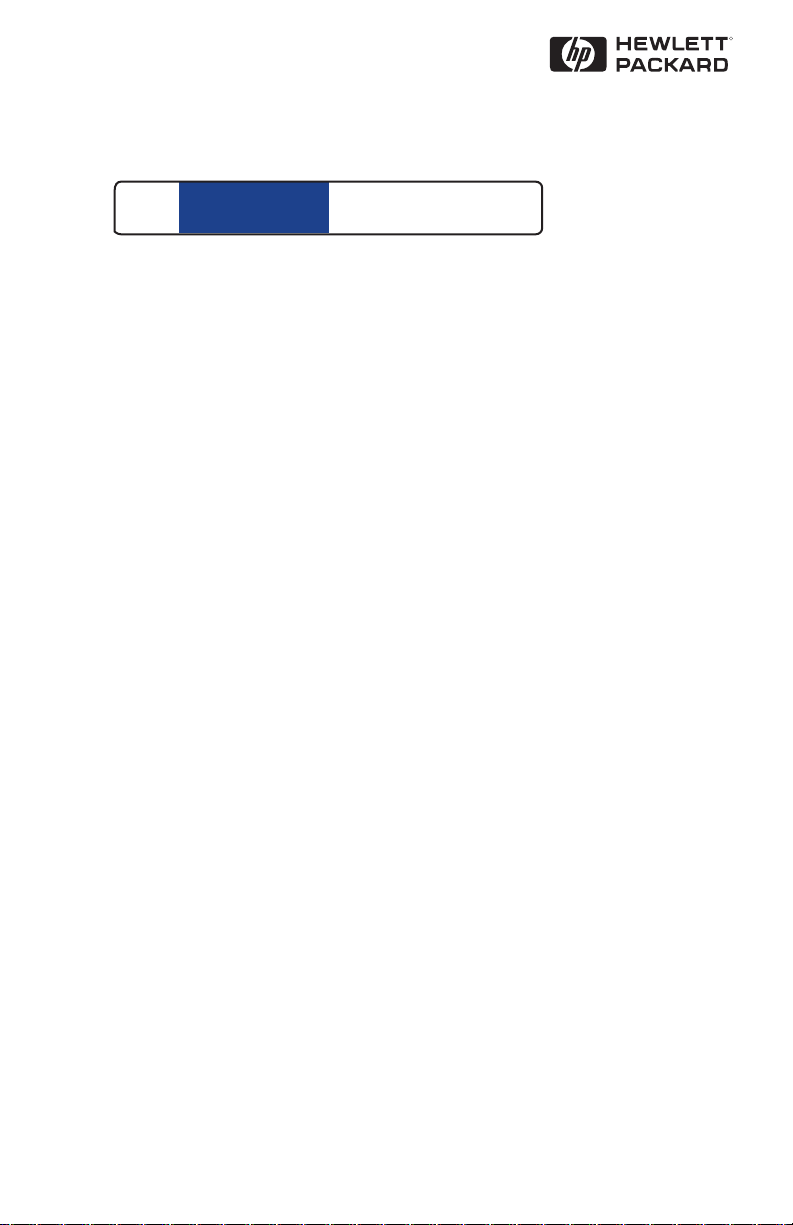
R
HP
JetDirect
Print Servers
HP JetDirect
printerservere
600N/400N/500X/300X
Administrationsvejledning

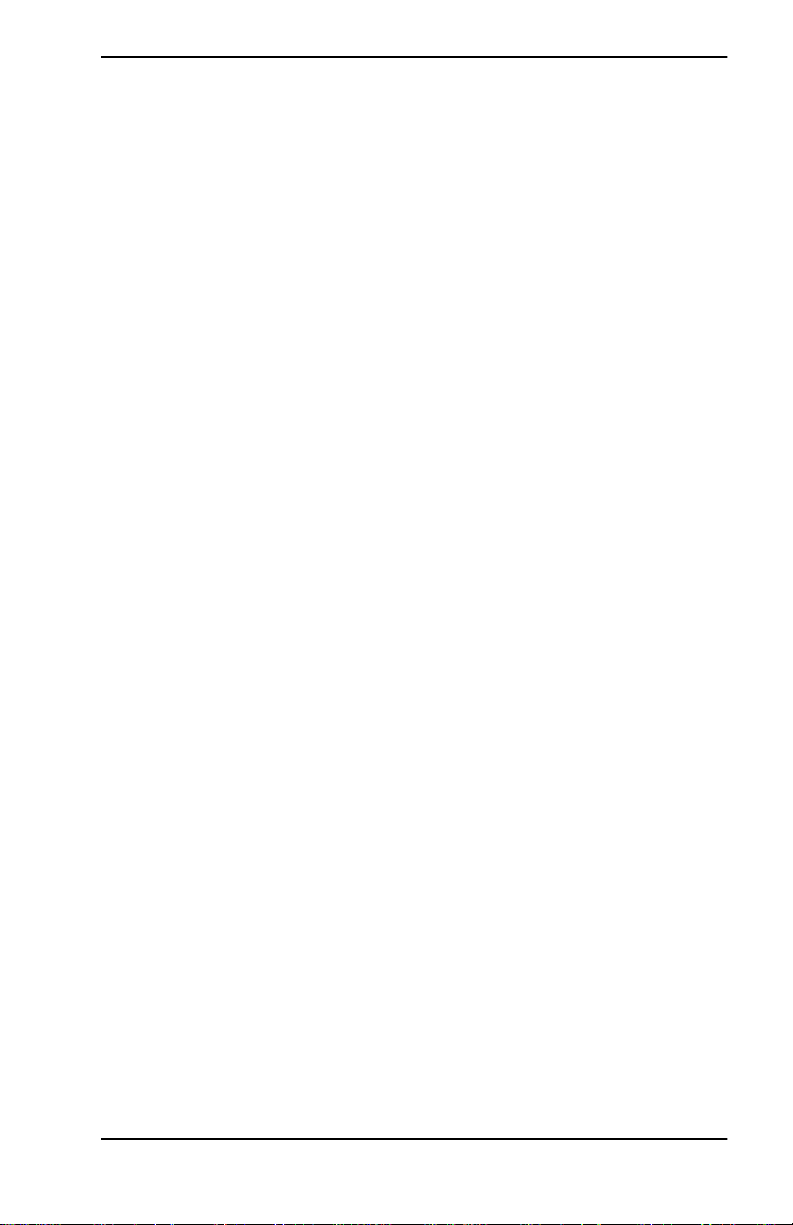
Administrationsvejledning
HP JetDirect printerservere
(600N/400N/500X/300X)
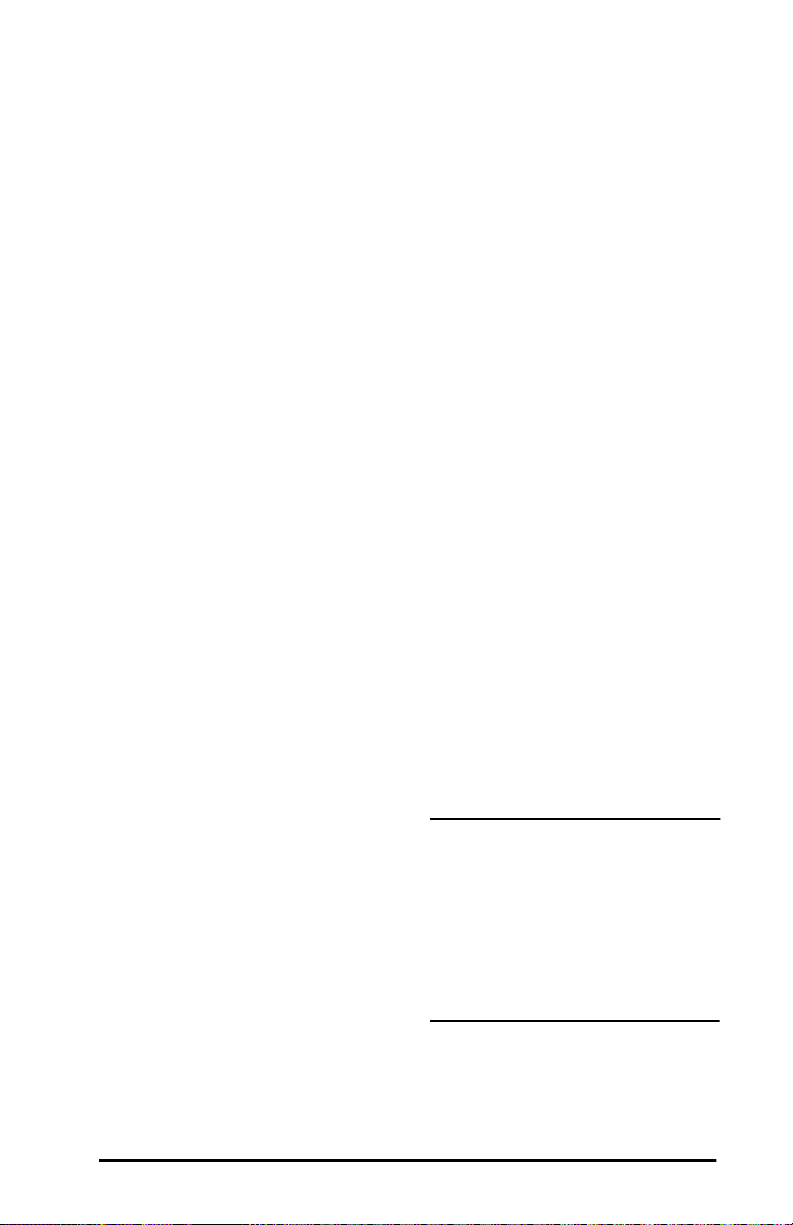
©Copyright
Hewlett-Packard Company 2000
Alle rettigheder forbeholdes. Gengivelse,
tilpasning eller oversættelse uden
forudgående skriftlig tilladelse må ikke
finde sted ud over det, som er tilladt i
gældende lov om ophavsret.
Publikationsnummer
5969-3537
Første udgave,
Februar 2000
Garanti
Oplysningerne i dette dokument kan
ændres uden forudgående varsel.
HEWLETT-PACKARD GIVER
INGEN GARANTI MED HENSYN
TIL DETTE MATERIALE,
INKLUSIVE, MEN IKKE
BEGRÆNSET TIL UNDERFORSTÅEDE GARANTIER
FOR SALGBARHED ELLER
EGNETHED TIL ET BESTEMT
FORMÅL.
Hewlett-Packard påtager sig intet
ansvar for fejl i dette materiale eller
for skader, som måtte opstå som følge
af eller i forbindelse med udformning,
indhold eller anvendelse af dette
materiale.
Dette produkt er helt eller delvist
baseret på teknologi udviklet af
Novell, Inc.
Hewlett-Packard er ikke ansvarlig for
brugen eller pålideligheden af dets
software på udstyr, der ikke er forsynet
af Hewlett-Packard.
MICROSOFT CORPORATION
INDESTÅR IKKE MED NOGEN
GARANTIERKLÆRINGER
VEDRØRENDE INDHOLD ELLER
BRUG AF DENNE HÅNDBOG OG
FRALÆGGER SIG UDTRYKKELIGT
ALLE DIREKTE ELLER INDIREKTE
GARANTIER VEDRØRENDE
SALGBARHED ELLER EGNETHED
TIL NOGET BESTEMT FORMÅL.
Endvidere indestår Microsoft
Corporation ikke med nogen
garantierklæringer vedrørende nogen
Microsoft Corporation Server-software
og fralægger sig udtrykkeligt alle
direkte eller indirekte garantier
vedrørende salgbarhed eller egnethed
til noget bestemt formål. Endvidere
forbeholder Microsoft Corporation sig
ret til ændringer af enhver eller alle
dele af Microsoft Corporation Serversoftware til enhver tid og har ingen
forpligtelse til at informere nogen
person eller entitet om sådanne
ændringer.
NOVELL, INC. INDESTÅR
IKKE MED NOGEN GARANTI-
ERKLÆRINGER MED HENSYN TIL
INDHOLD ELLER BRUG AF DENNE
HÅNDBOG OG FRALÆGGER SIG
UDTRYKKELIGT ALLE DIREKTE
ELLER INDIREKTE GARANTIER
VEDRØRENDE SALGBARHED
ELLER EGNETHED TIL NOGET
BESTEMT FORMÅL.
Varemærker
Microsoft Windows®, Microsoft
Windows® 95/98, Microsoft Windows til
Workgroups®, og Microsoft Windows
NT® er varemærker, der er registreret
i USA tilhørende Microsoft Corporation.
NetWare® og Novell® er registrerede
varemærker tilhørende Novell
Corporation. IBM®, IBM Warp
Server®, Operating System/2® er
registrerede varemærker tilhørende
International Business Machines Corp.
Ethernet er et registreret varemærke
tilhørende Xerox Corporation.
PostScript er et varemærke tilhørende
Adobe Systems, Incorporated, som kan
være registreret i visse retskredse.
UNIX® er et registreret varemærke i
USA og andre lande, under licens kun
igennem X/Open Company Limited.
Hewlett-Packard Company
11311 Chinden Boulevard
Boise, Idaho 83714
USA
Hewlett-Packard Company
8000 Foothills Boulevard
Roseville, CA 95747
USA
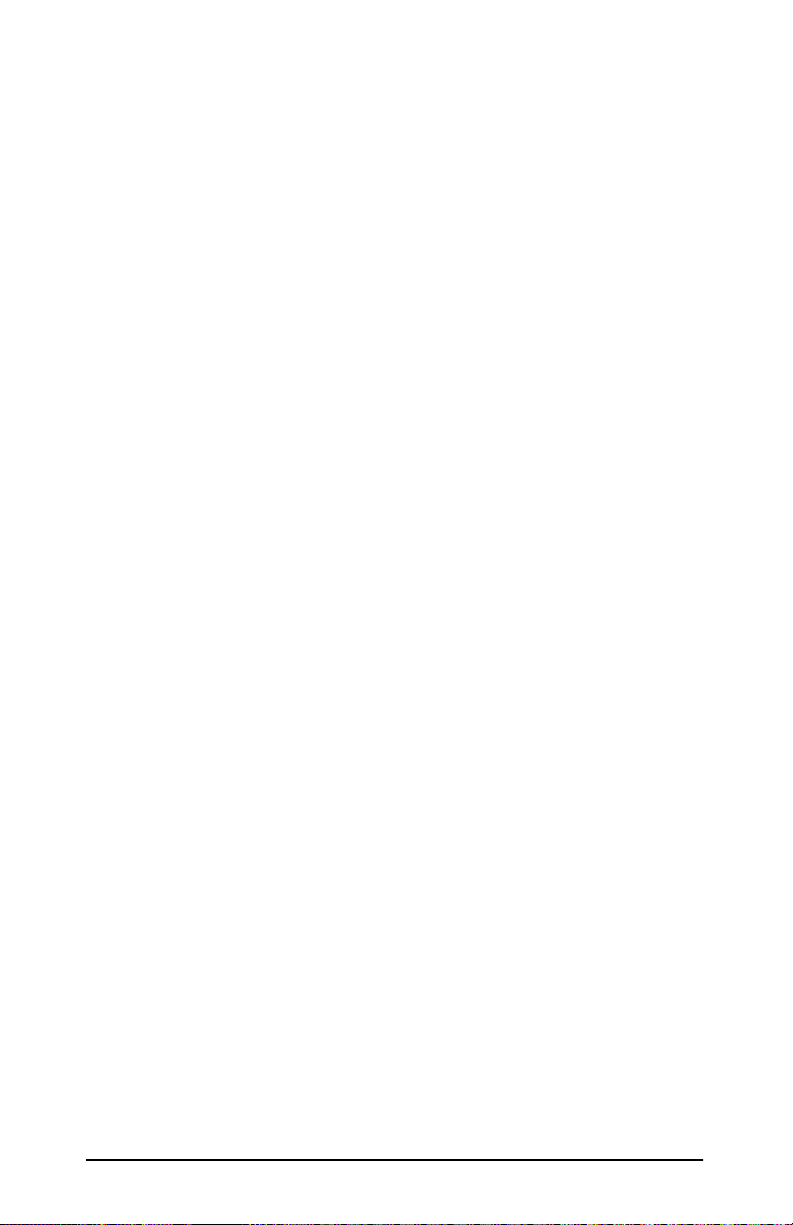
Indhold
1. Introduktion til HP JetDirect-printerserver
Introduktion............................................................................. 1
Supportmaterialer ................................................................... 3
Software-, driver- og flash-billedopgraderinger..................... 3
2. Oversigt over softwareløsninger fra HP
Tabel over softwareløsninger .................................................. 5
HP Web JetAdmin ................................................................... 8
Internet Printer Connection-software .................................. 10
HP IP/IPX Printer Gateway til NDPS.................................. 13
EtherTalk eller LocalTalk-netværk (Mac OS) ..................... 15
3. TCP/IP-konfiguration
Introduktion........................................................................... 21
Brug af BOOTP/TFTP ........................................................... 23
Brug af DHCP........................................................................ 32
Brug af RARP......................................................................... 39
Brug af kommandoerne arp og ping ..................................... 41
Brug af Telnet........................................................................ 43
Brug af den indbyggede webserver....................................... 49
Brug af printerens kontrolpanel........................................... 49
Flytning til et andet netværk................................................ 52
4. Konfiguration til LPD-udskrivning
Introduktion........................................................................... 53
LPD-opstillingsoversigt......................................................... 55
LPD på UNIX-systemer ........................................................ 56
LPD på Windows NT/2000-systemer.................................... 60
LPD på Mac OS-systemer ..................................................... 66
5. FTP-udskrivning
Introduktion........................................................................... 69
Krav........................................................................................ 69
Udskriftsfiler.......................................................................... 70
Brug af FTP-udskrivning ...................................................... 70
Eksempel på en FTP-session ................................................ 74
DN i
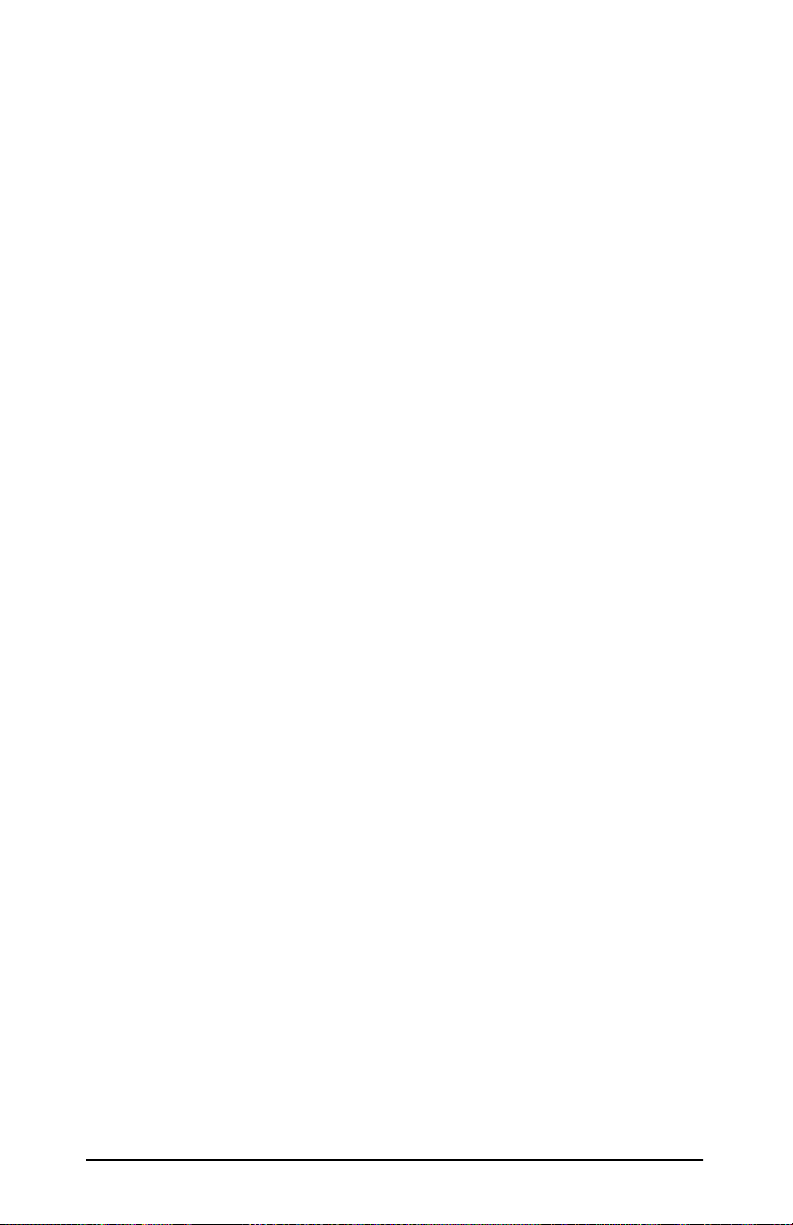
6. Fejlfinding på HP JetDirect-printerserveren
Introduktion........................................................................... 75
Nulstilling til fabriksindstillingerne .................................... 76
Generel fejlfinding ................................................................. 77
Fejlfinding i en LPD UNIX-konfiguration ........................... 86
Forståelse af Ethernet-konfigurationssiden
(Interne MIO- og EIO-printerservere) ............................... 88
Forståelse af Token Ring-konfigurationssiden
(Interne MIO- og EIO-printerservere) ............................... 91
Forståelse af Ethernet- og Token Ring-konfigurationssiden
(eksterne printerservere) ................................................... 94
7. HP JetDirect-konfigurationssidemeddelelser
Introduktion........................................................................... 99
A. Oversigt over TCP/IP
Introduktion......................................................................... 119
IP-adresse............................................................................. 120
Konfiguration af IP-adresser .............................................. 122
Undernet .............................................................................. 123
Gateways.............................................................................. 124
B. Brug af den indbyggede webserver
Introduktion......................................................................... 125
Krav...................................................................................... 126
Visning af den indbyggede webserver ................................ 127
C. Udskrivning på Windows NT DLC/LLC-netværk
Introduktion......................................................................... 129
Installation af DLC transport- og driversoftware.............. 130
Konfiguration af en printer................................................. 131
D. HP JetDirect år 2000-kompatibilitet
Introduktion......................................................................... 133
Hewlett-Packard år 2000-garanti....................................... 133
ii
DN
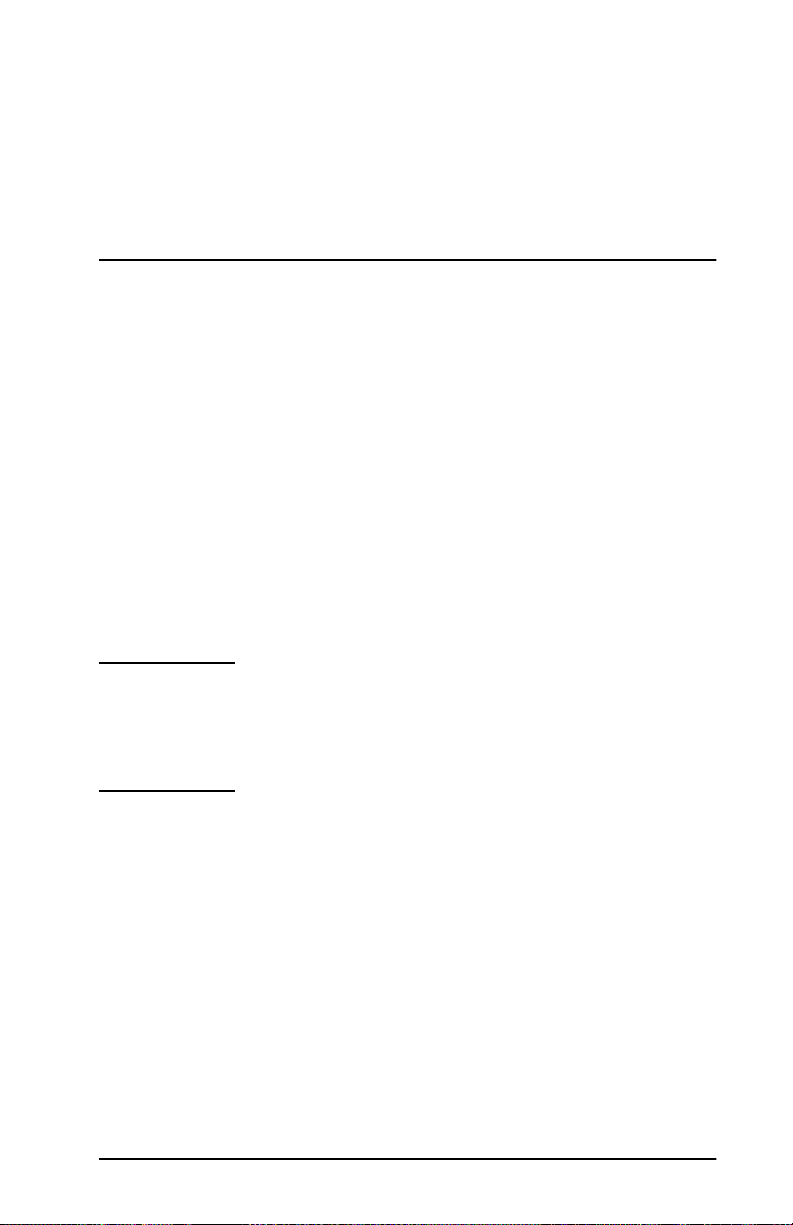
1
Introduktion til HP JetDirectprinterserver
Introduktion
HP JetDirect-printerservere giver mulighed for at tilslutte printere
og andre enheder direkte på et netværk. Når enhederne tilsluttes
direkte på et netværk, kan man fysisk placere dem i nærheden af de
brugere, der skal anvende dem. Desuden giver en netværkstilslutning
mulighed for, at dataoverførslen til og fra enheden kan foregå med
netværkshastighed.
Interne HP JetDirect-printerservere installerers i HP-printere med
et kompatibelt input/output (I/O)-stik. Eksterne HP JetDirectprinterservere tilslutter printere på netværket ved at tilpasse
printerens parallelle port til en netværksport. Afhængigt af,
hvilken model der anvendes, kan eksterne HP JetDirectprinterservere tilslutte op til tre printere på et netværk.
Bemærk Medmindre andet er angivet, henviser ordet
printerserver i denne manual til HP JetDirectprinterservere og ikke til en separat computer,
der kører printerserversoftwaren.
DN 1
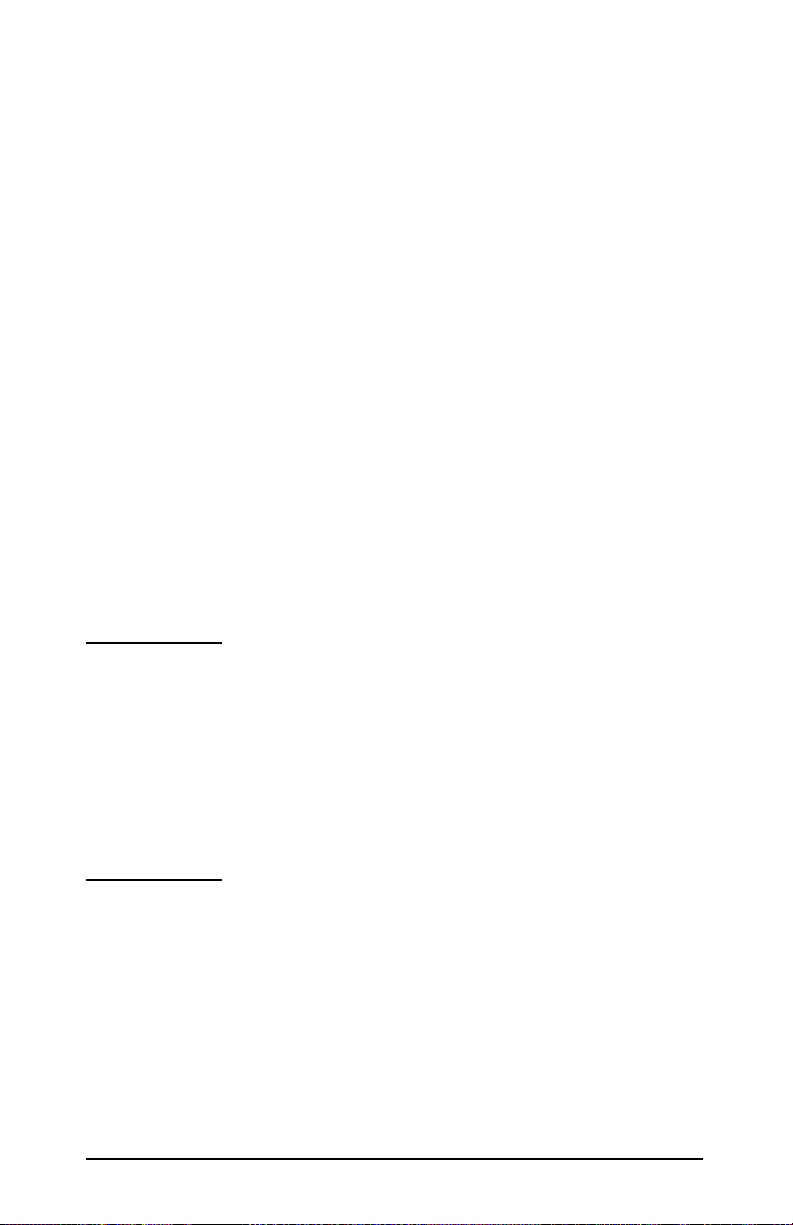
Understøttede printerservere
Med mindre andet er angivet, gælder de egenskaber, som er
beskrevet i denne vejledning, for de følgende HP JetDirectprinterservere med firmware-version x.08.03 eller senere.
●
HP JetDirect 600N/400N interne printerservere
●
HP JetDirect 500X/300X eksterne printerservere
Understøttede netværk
HP JetDirect-printerservere understøtter en række forskellige
netværksprotokolserier, herunder TCP/IP, IPX/SPX, DLC/LLC
og AppleTalk-protokollerne. Desuden leverer HP software til
netværkskonfiguration på følgende netværk:
●
Novell NetWare (herunder systemer med NDPS)
●
Microsoft Windows 95/98
●
Microsoft Windows NT 4.0
●
Microsoft Windows 2000
●
Apple EtherTalk og LocalTalk
●
UNIX (HP-UX og Solaris)
●
Internet (via Internet Printer Connection-software)
●
Linux (RedHat og SuSE)
Bemærk Hvis HP’s netværkskonfigurations- og
administrationssoftware ikke er leveret
sammen med dette produkt, kan du hente
det hos HP’s online Kundeservice
(http://www.hp.com/support/net_printing).
Kontakt systemforhandleren, hvis du skal bruge
software til installation af netværksudskrivning
på andre systemer.
2 Introduktion til HP JetDirect-printerserver DN
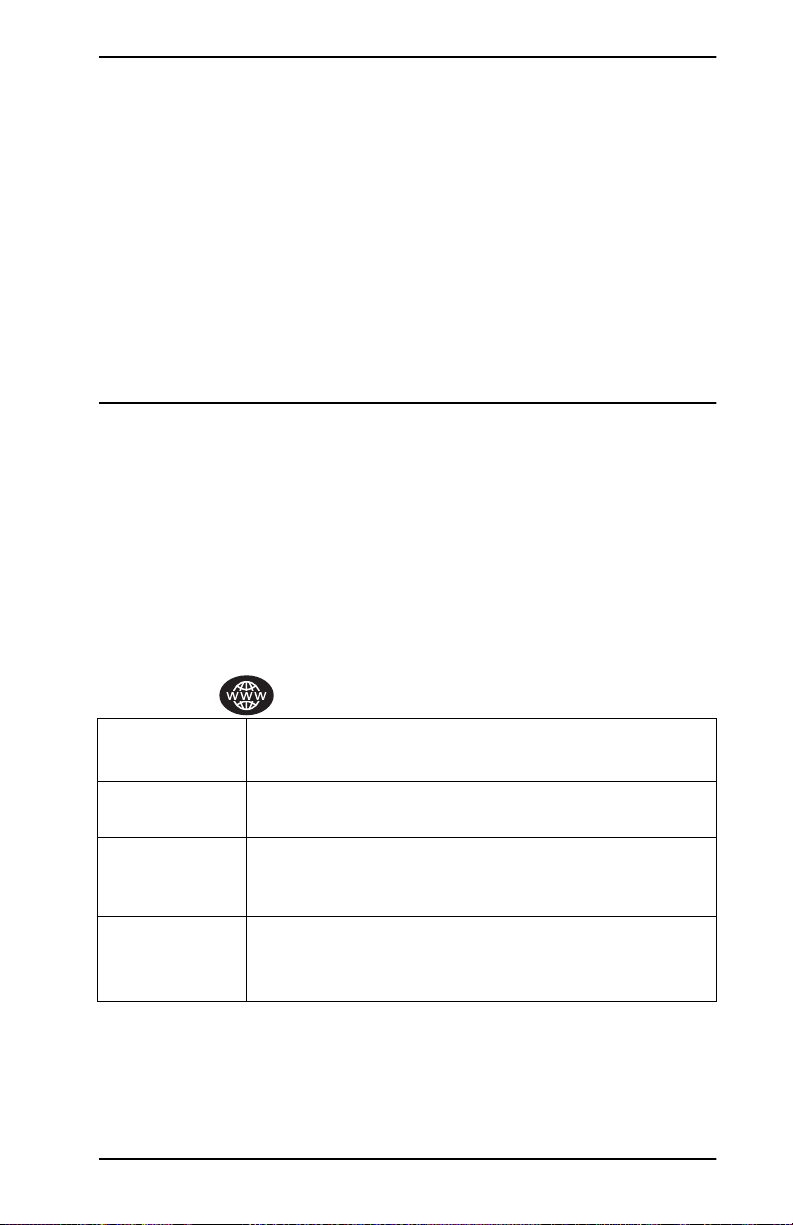
Supportmaterialer
Manualerne nedenfor leveres sammen med din printerserver eller
med printere, der kommer med fabriksinstallerede printerservere.
Opsætningsvejledning eller tilsvarende printerdokumentation
●
(leveres sammen med printere med fabriksinstallerede
HP JetDirect-printerservere).
●
Denne manual, HP JetDirect Administrationsvejledning.
HP JetDirect Printer Server Hardware Installation Guide leveres
●
også sammen med ikke-fabriksinstallerede printerservere.
Software-, driver- og flashbilledopgraderinger
Hewlett-Packard tilbyder elektroniske opgraderinger til
HP JetDirect-printerservere, der indeholder intern Flashhukommelse. De elektroniske opgraderinger kan fås på World
Wide Web og forskellige online services.
Information om drivere, softwareversioner og HP JetDirect Flashbilleder kan fås igennem de følgende:
Tabel 1.1 HP’s online Kundeservice
World Wide
Web
America Online Du kan hente drivere og opgraderinger ved at downloade
HP Distribution
Center
FTP-site Hent printerdrivere og opgraderinger fra HPs
DN Introduktion til HP JetDirect-printerserver 3
Du kan få adgang til HP’s online Kundeservice på
adressen: http://www.hp.com/support/net_printing
dem på din computer fra HP Forum.
Bestil drivere og opgraderinger til HPs printere ved
at ringe til HP Distribution Center på (805) 257-5565
(kun i USA).
anonyme FTP-site:
ftp.hp.com/pub/networking/software
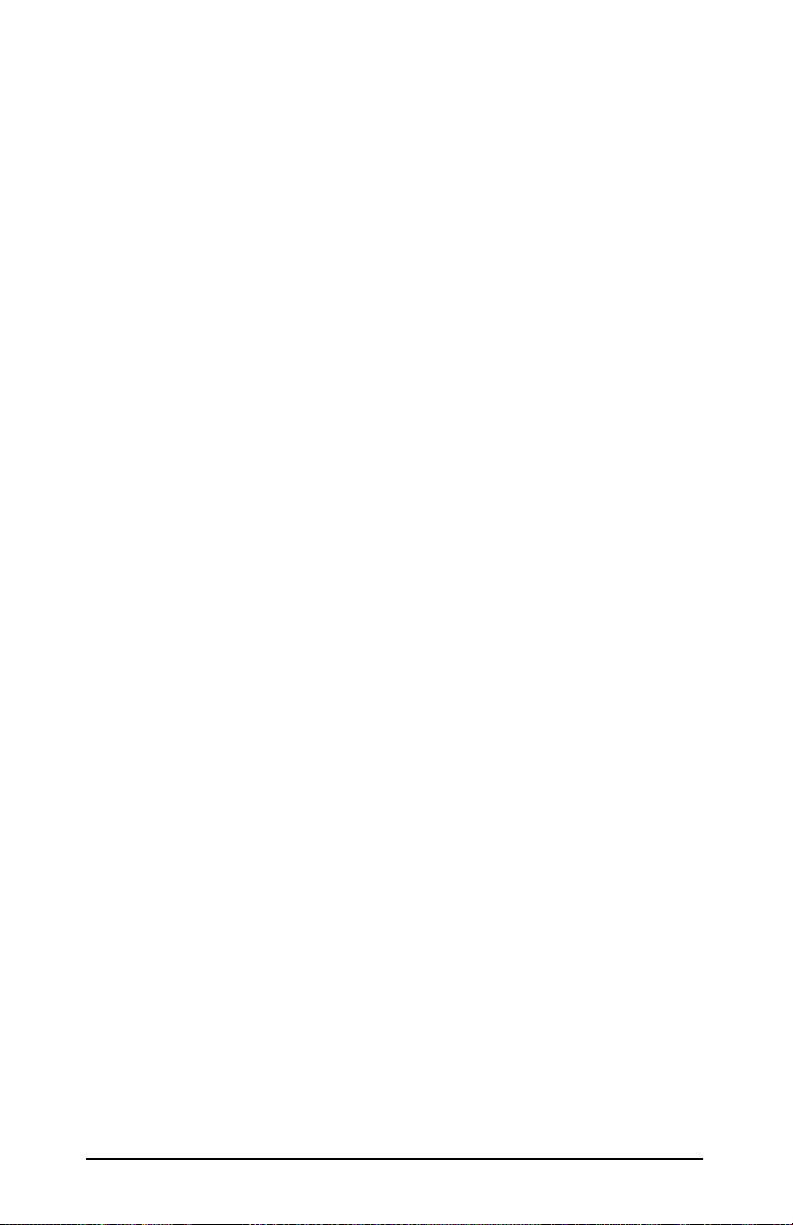
4 Introduktion til HP JetDirect-printerserver DN
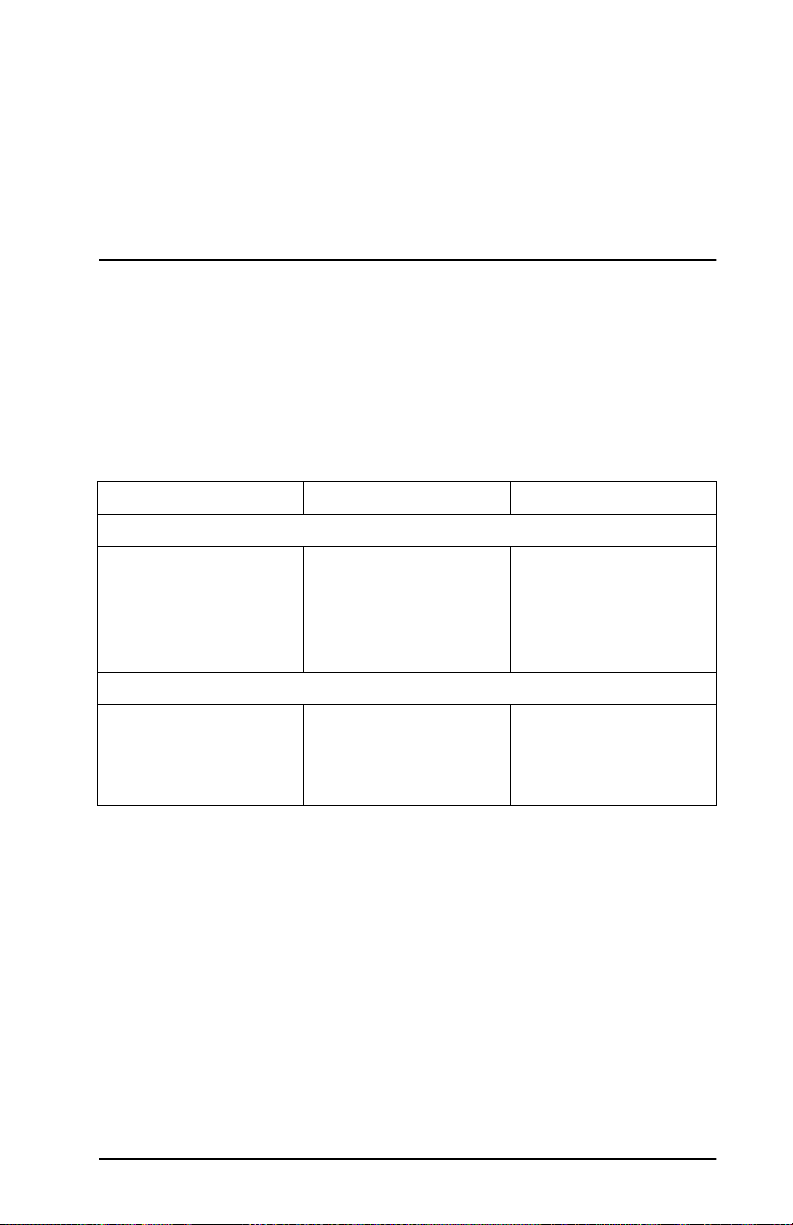
2
Oversigt over softwareløsninger
fra HP
Tabel over softwareløsninger
HP tilbyder en række softwareløsninger til opsætning og
administration af HP JetDirect-tilsluttede netværksenheder.
Tabel 2.1 kan hjælpe dig med at finde ud af, hvilken software der
er den bedste:
Tabel 2.1 Softwareløsninger (1 af 3)
Operativsystemmiljø Funktion Bemærkninger
Guiden Installer netværksprinter (Windows)
Windows 95, 98, 2000
Windows NT 4.0
NetWare 3.x, 4.x, 5.0
HP JetDirect Printerinstalleringsprogram til UNIX
HP-UX 10.10, 10.20, 11.0,
11.10
Solaris 2.5.x, 2.6, 7
TCP/IP
Installer en enkelt
netværksprinter på peerto-peer- eller client-servernetværk
Hurtig og let installation af
HP JetDirect-tilsluttede
printere
Enkel printerinstallation
Køres fra CD-ROM
Yderligere oplysninger:
http://www.hp.com/
support/net_printing
Yderligere oplysninger:
http://www.hp.com/
support/net_printing
DN 5
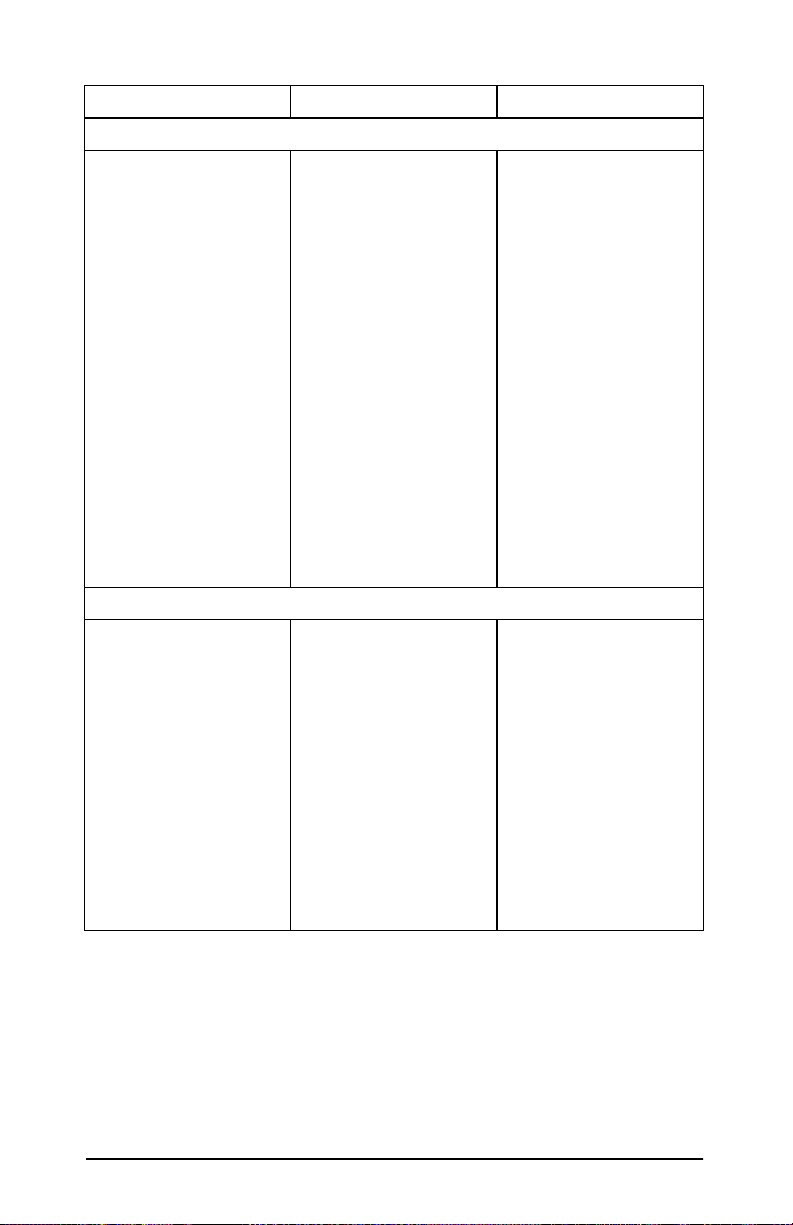
Tabel 2.1 Softwareløsninger (2 af 3)
Operativsystemmiljø Funktion Bemærkninger
HP Web JetAdmin
Windows NT 4.0
HP-UX
Solaris
Red Hat Linux, SuSE Linux
NetWare*
*Understøtter kø oprettelse
(NetWare) og
administration af
periferenheder fra H P Web
JetAdmin med Windows
NT 4.0 som værtssystem
Internet-printerforbindelse
Windows NT 4.0 (Intel)
kun TCP/IP
Bemærk: Internet-
udskrivningssoftware
er inkluderet med
Windows 2000.
Fjerninstallation, konfiguration og
administration af
HP JetDirect-tilsluttede
printerservere, printere fra
andre levera ndører end HP ,
som understøtter standard
MIB (Management
Information Base)enheder, og printere med
indbyggede webservere
Advarsler og styring af
forbrugsstoffer
Fjernopgradering af
firmware til HP JetDirectprinterservere
Sporing af aktiver og
brugsanalyse
Udskrivning via Internet til
Internet Printing Protocol
(IPP)-forberedte
HP JetDirect-tilsluttede
printere
HP’s foretrukne løsning til
løbende administration og
installation af flere printere ethvert sted på intranettet
Browser-baseret styring
Yderligere oplysninger:
http://www.hp.com/
support/net_printing
Muliggør økonomisk
distribution af
dokumentudskrifter i høj
kvalitet over Internettet
som kan erstatte fax, post
og kurerforsendelse.
Kræver HP JetDirectprinterserver (firmware
version X.07.16 eller
senere)
Yderligere oplysninger:
http://www.hp.com/
support/net_printing
6 Oversigt over softwareløsninger fra HP DN
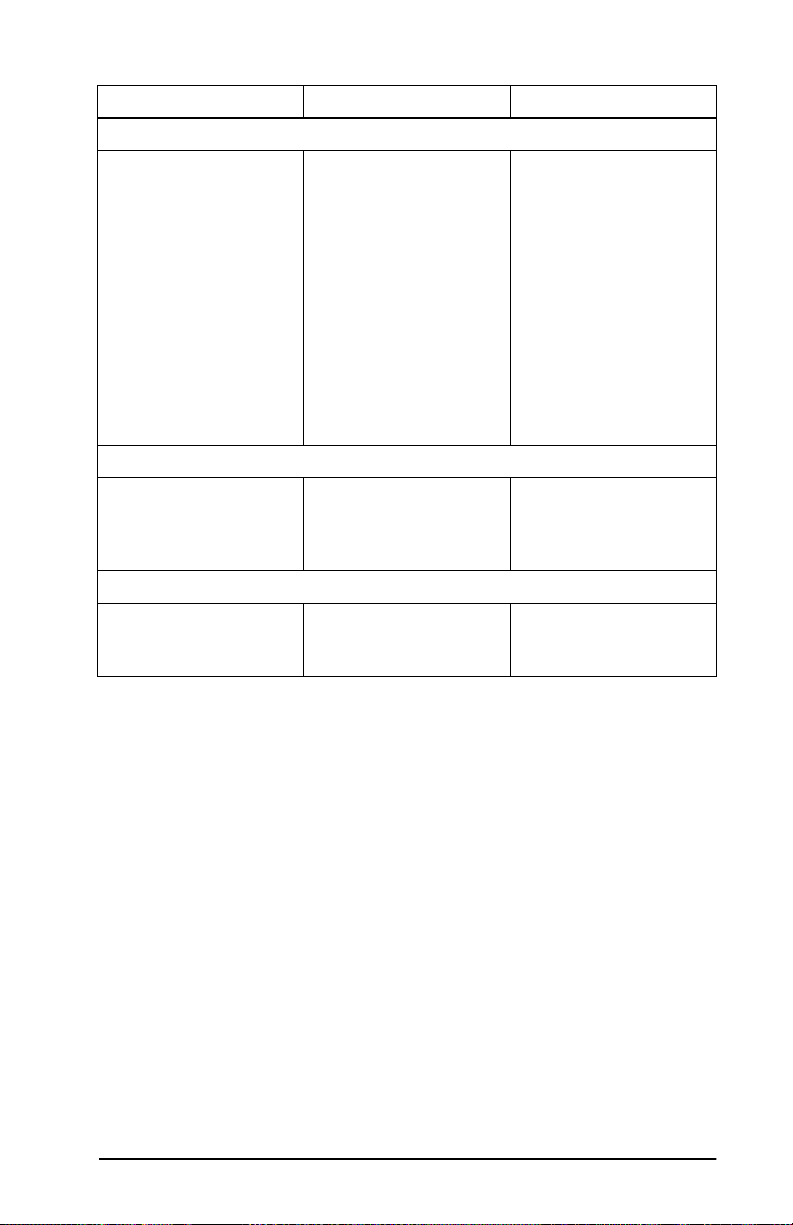
Tabel 2.1 Softwareløsninger (3 af 3)
Operativsystemmiljø Funktion Bemærkninger
HP IP/IPX Printer Gateway til NDPS
NetWare 4.11, 4.2, 5.0 Forenklet installation,
udskrivning og tovejs
styring af HP JetDirecttilsluttede printere under
Novell Distributed Print
Services (NDPS)
Muliggør automatisk
registrering og installation
af HP JetDirect-tilsluttede
printere i NDPS via IPX
HP LaserJet Utility til Mac OS
Mac OS 7.5 eller senere Installation og
administration af
HP JetDirect-tilsluttede
printere
HP Network Port til NT (DLC/LLC)
Windows NT (DLC/LLC) Windows NT-
netværksprinteropsætning
på DLC/LLC-netværk
Frigør brugerlicenser
Giver mulighed for at
deaktivere SAP-trafikken
for at reducere
belastningen på netværket
Ved IPX-udskrivning
kræves HP JetDirect
firmwareversion X.03.06
eller senere
Yderligere oplysninger:
http://www.hp.com/
support/net_printing
Yderligere oplysninger:
http://www.hp.com/
support/net_printing
Yderligere oplysninger:
Se tillæg C
DN Oversigt over softwareløsninger fra HP 7
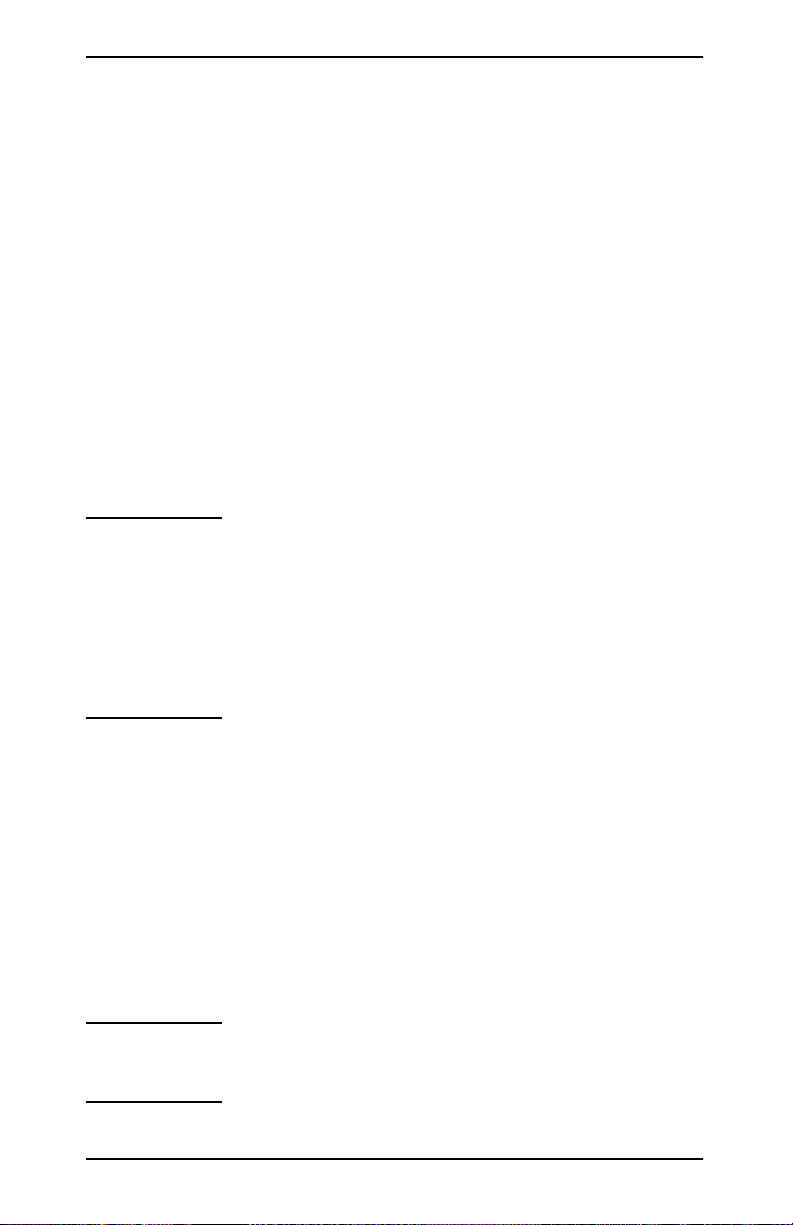
HP Web JetAdmin
Med HP Web JetAdmin kan du bruge en Web-browser til at
installere, vise, styre og overvåge enheder, der er tilsluttet en
HP JetDirect-printerserver eller en standardprinter MIB
(Management Information Base)-enhed.
Du finder yderligere oplysninger om procedurer og vinduer i online
hjælpen til HP Web JetAdmin-softwaren.
Systemkrav
HP Web JetAdmin-software kan anvendes på systemer med
Microsoft Windows NT 4.0, HP-UX, Solaris, Red Hat Linux og
SuSE Linux-systemer. Du kan finde oplysninger om understøttede
operativsystemer og browserversioner hos HP’s online
Kundeservice på http://www.hp.com/go/webjetadmin/.
Bemærk Når HP Web JetAdmin er installeret på en
understøttet værtsserver, kan du få adgang
dertil fra enhver klient gennem en understøttet
Web-browser ved at søge (browse) ind på
HP Web JetAdmin-værten. Dette giver mulighed
for installation og administration af printere på
Novell NetWare og andre netværk.
Installation af HP Web JetAdmin
Før du installerer HP Web JetAdmin, skal du have
domæneadministrator- eller rodprivilegier:
1. Hent installationsfilerne hos HP’s online Kundeservice på
http://www.hp.com/go/webjetadmin/.
2. Følg instruktionerne på skærmen for at installere
HP Web JetAdmin-softwaren.
Bemærk Installationsfilen til HP Web JetAdmin indeholder
desuden en installationsvejledning.
8 Oversigt over softwareløsninger fra HP DN
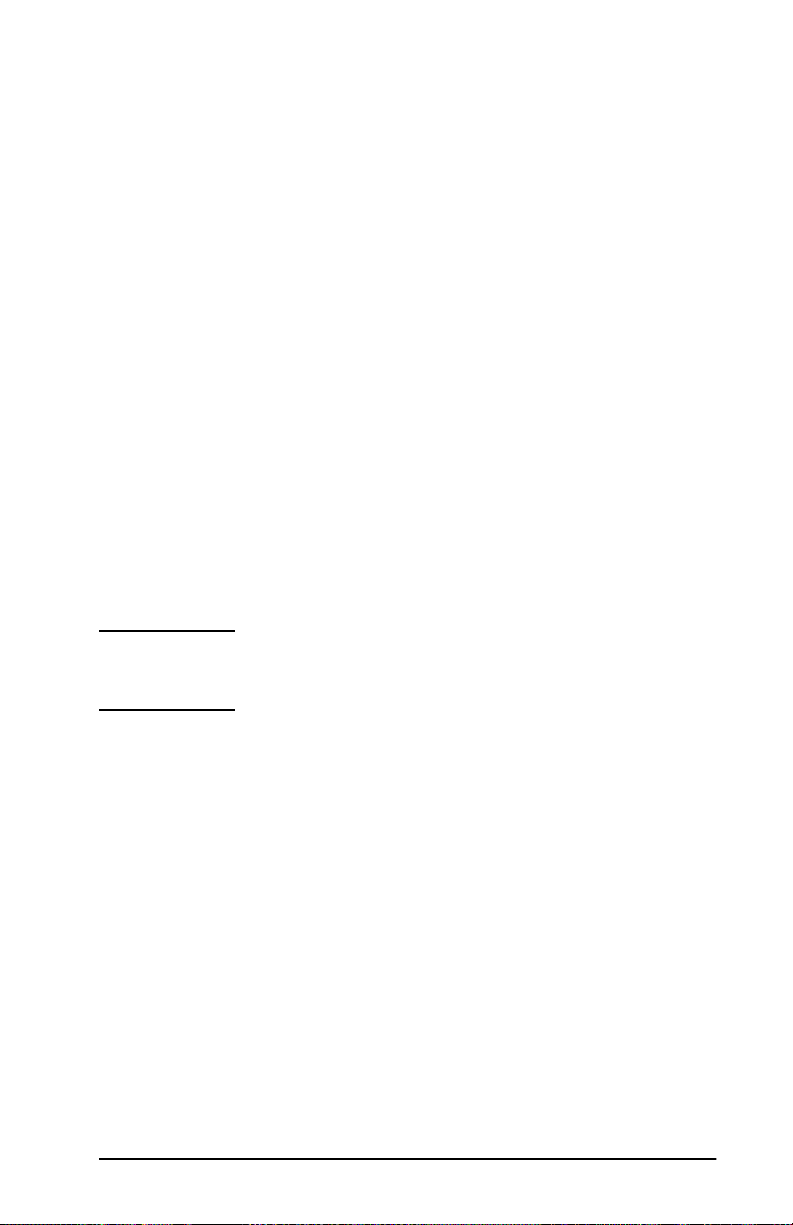
Verificering af installationen og tildeling af adgang
●
Kontroller at HP Web JetAdmin er installeret korrekt ved at
navigere til det med din browser som vist i de følgende eksempler:
http://server.domain:port/
hvor server.domain er værtsnavnet på Web-serveren, og port
er det portnummer, der blev tildelt under installationen.
●
Giv brugerne adgang til HP Web JetAdmin ved at tilføje et link til
din web-servers hjemmeside, der peger til HP Web JetAdmins URL.
For eksempel:
http://server.domain:port/
Konfiguration og modifikation af en enhed
Brug browseren til at navigere til HP Web JetAdmins URL.
For eksempel:
http://server.domain:port/
Følg instruktionerne på hjemmesiden for at konfigurere eller ændre
printeren.
Bemærk Du kan også erstatte server.domain med TCP/IP-
adressen.
Fjernelse af HP Web JetAdmin-software
Brug det afinstallationsprogram, som fulgte med softwarepakken,
for at fjerne HP Web JetAdmin fra din web-server.
DN Oversigt over softwareløsninger fra HP 9
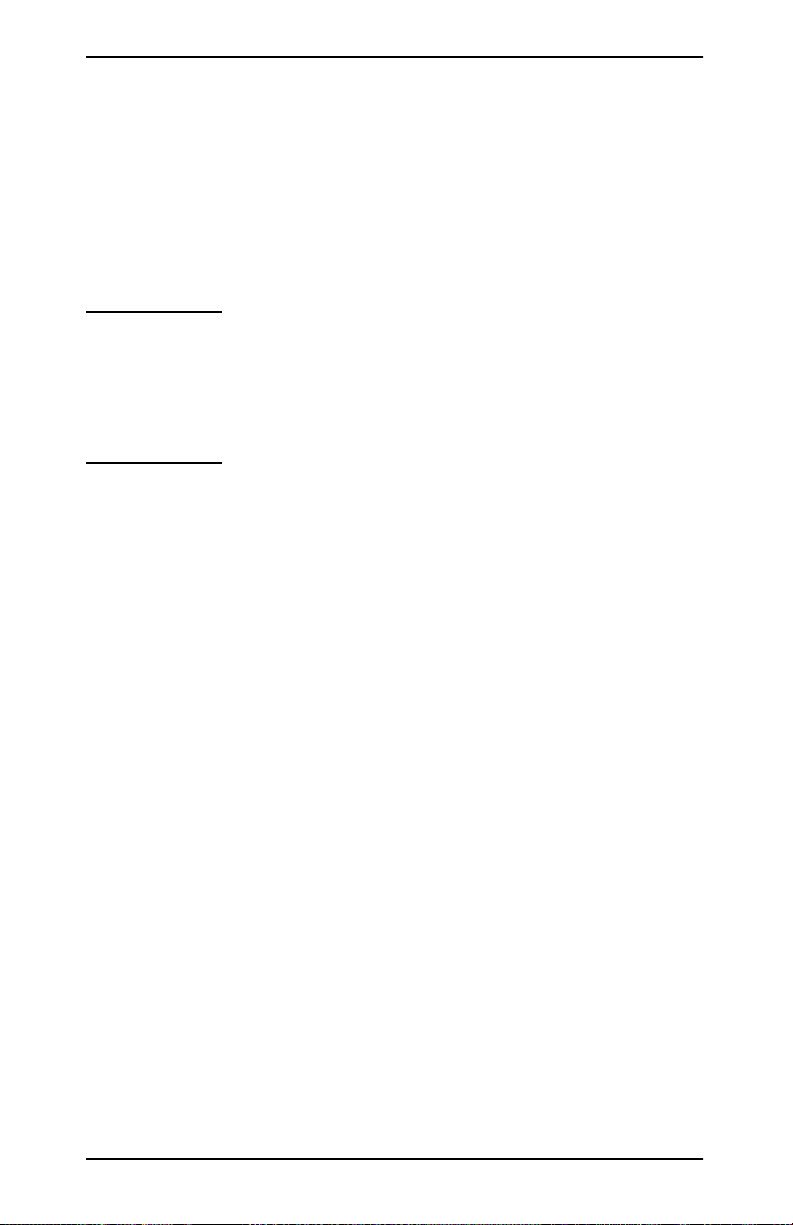
Internet Printer Connectionsoftware
HP JetDirect-printerservere (firmwareversion x.07.16 eller senere)
understøtter IPP (Internet Printing Protocol). Ved brug af den
relevante software på dit system, kan du oprette en IPP-udskriftssti
fra dit system til enhver HP JetDirect-tilsluttet printer over
Internettet.
Bemærk Ved indkommende udskriftsstianmodninger skal
netværksadministratoren konfigurere firewallsikringen til at acceptere indkommende IPPanmodninger. Disponible sikkerhedsfunktioner
i softwaren er begrænset i øjeblikket.
Windows NT 4.0
I Windows NT 4.0 kan du bruge HP Internet Printer Connectionsoftwaren.
●
Brug en understøttet Web-browser (eksempelvis Netscape
Navigator eller Microsoft Internet Explorer) til at vise den
indbyggede Web-server i HP JetDirect-printerserveren. Kontakt
netværksadministratoren for at få oplyst printerens IP-adresse
eller URL og søg derefter ind på printerserverens Web-side. Klik
på Internet Printing Install Wizard (Guiden Installation
af Internet-udskrivning). Dette link starter en
installationsguide, som automatisk opsætter en udskriftssti
mellem din computer og printeren
●
Du kan hente HP Internet Printer Connection Software hos HP’s
online Kundeservice på: http://www.hp.com/go/print_connect.
Følg de medleverede anvisninger for at installere programmet og
opsætte udskriftsstien til printeren. Kontakt netværksadministratoren for at få oplyst printerens IP-adresse eller URL for at
færdiggøre opsætningen.
10 Oversigt over softwareløsninger fra HP DN
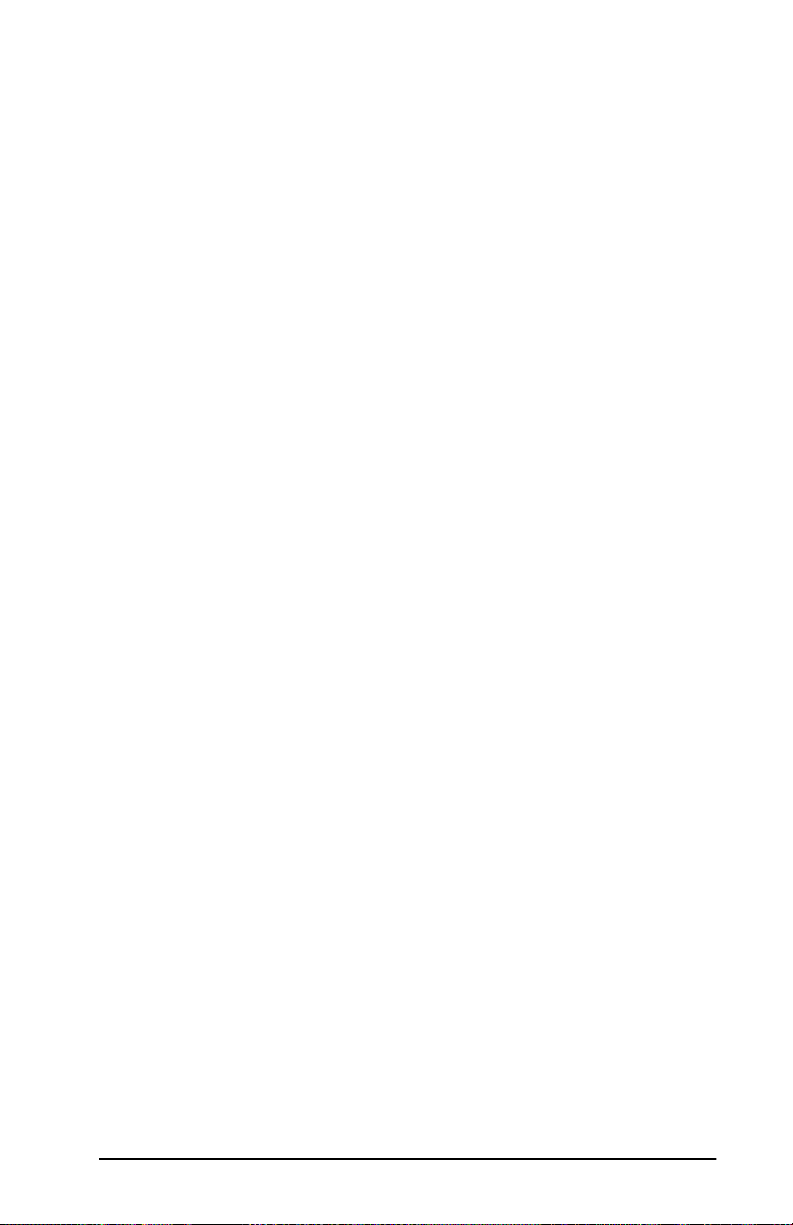
Windows 2000
I Windows 2000 er HP Internet Printer Connection-softwaren
inkluderet med systemet.
Hvis du vil opstille en udskriftssti fra et Windows 2000-system til
en HP JetDirect-tilsluttet Internet-printer, skal du udføre følgende:
1. Åbn mappen Printers (Printere) (klik på
(Indstillinger) og
Printers
(Printere)).
Start
, vælg
Settings
2. Kør guiden Add Printer (Tilføj printer) (dobbeltklik på
Printer
3. Vælg
(Tilføj printer)) og klik derefter på
Network Printer
(Netværksprinter) og klik på
Next
(Næste).
(Næste).
4. Vælg
Connect to a printer on the Internet
(Tilslut til en
printer på Internettet) og indtast printerserverens URL:
http://
IP_address
/ipp/[
port#
]
hvor IP_address er den IP-adresse, som er konfigureret på HP
JetDirect-printerserveren, og [port#] er en valgfri parameter,
som identificerer portnummeret på den eksterne HP JetDirect
multi-port-printerserver (port1, port2 eller port3), som
printeren er tilsluttet til. Standardindstillingen er port1.
(Eksempel: http://15.24.227.113/ipp/port2)
Klik derefter på
Next
(Næste).
5. Du vil blive spurgt efter en printerdriver (HP JetDirectprinterserveren indeholder ikke printerdriverse, derfor kan dit
system ikke automatisk hente driveren). Klik på OK for at
installere printerdriveren på dit system og følg instruktionerne
på skærmen. (Du skal måske bruge printer-CD-ROM’en til at
installere driveren).
Add
Next
6. Følg instruktionerne på skærmen for at fuldføre opstillingen af
udskriftsstien.
DN Oversigt over softwareløsninger fra HP 11
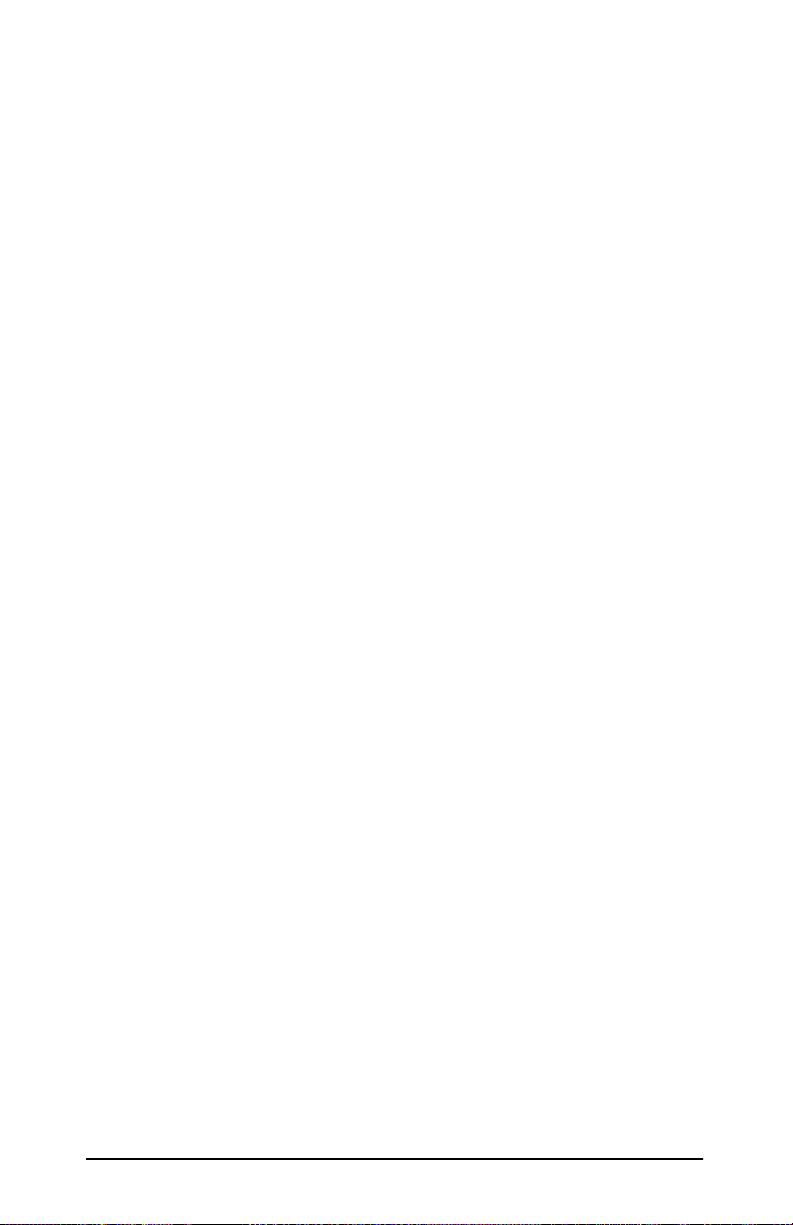
Funktioner
De funktioner og fordele, som Internet-udskrivning giver, er:
●
Tidskritiske dokumenter i høj kvalitet.
●
Farvedokumenter eller sort/hvid dokumenter.
●
Koster kun en brøkdel af udgifterne for kendte metoder (såsom
fax, post eller ekspres kurerservice).
●
Udvider den traditionelle LAN-udskrivningsmodel til en
Internet-baseret udskrivningsmodel.
●
IPP-anmodninger kan transmitteres ud gennem firewallsikringer.
Systemkrav
●
Computer med Microsoft Windows NT 4.0 (Intel-baseret) eller
Windows 2000
●
IPP-forberedt HP JetDirect-printerserver (firmware skal have
revisionsnummer x.07.16 eller højere)
Understøttede browsere
Windows NT
●
Microsoft Internet Explorer 4.0 med SP1 eller senere
●
Netscape Navigator 4.06 eller senere
Windows 2000
●
Microsoft Internet Explorer 5
Understøttede proxier
●
Web-proxy med understøtning af HTTP v1.1 eller senere (kræves
i visse tilfælde ikke ved udskrivning over et intranet)
12 Oversigt over softwareløsninger fra HP DN
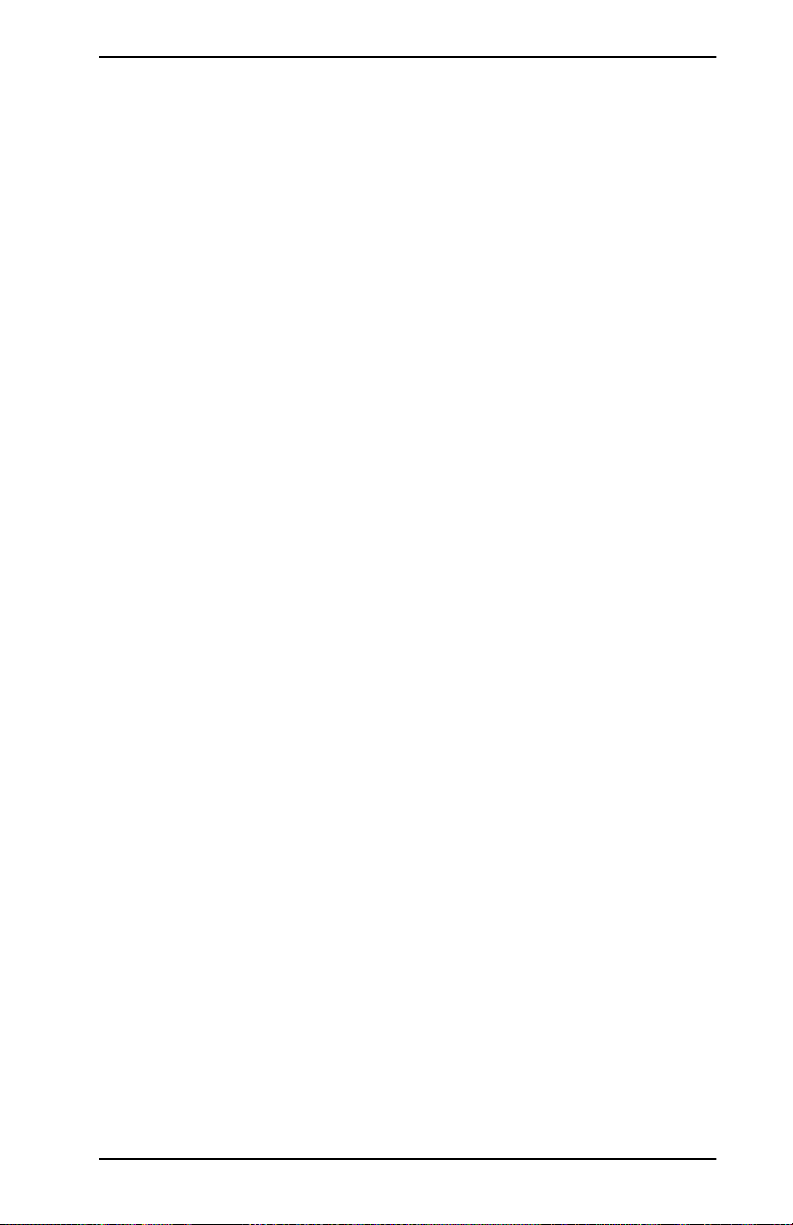
HP IP/IPX Printer Gateway til NDPS
NDPS (Novell Distributed Print Services) er en
udskrivningsarkitektur udviklet af Novell i samarbejde
med Hewlett-Packard. NDPS forenkler og strømliner
administration af netværksudskrivning. Systemet eliminerer
behovet for at opsætte og tilknytte udskriftskøer, printerobjekter
og printerservere. Administratorer kan bruge NDPS til at
administrere netværksprintere inden for NetWare 4.11-,
NetWare 4.2-, intraNetWare- og NetWare 5-miljøerne.
HP IP/IPX Printer Gateway er et NLM-system, udviklet af HP,
som tilbyder funktionalitet og kompatibilitet med Novell's NDPS.
Systemet integrerer gnidningsfrit HP JetDirect-tilsluttede
printere i NDPS-miljøet. Ved hjælp af HP Gateway kan en
administrator se statistikker, konfigurere gateway-indstillinger og
konfigurere udskrivningsindstillinger for HP JetDirect-tilsluttede
printere.
Funktioner
De funktioner og fordele, som HP Gateway og NDPS tilbyder, er:
●
Intelligent registrering af printere i NetWare 4.11-, 4.2-,
intraNetWare- og NetWare 5-miljøer
●
Automatisk installation af printere med IPX/SPX
●
Tæt integration med Novell's NDS og NWAdmin
●
Statusopdateringer fra printere
●
Forenklet automatisk indlæsning af drivere
●
Nedsat SAP-trafik
●
Nedsætter antallet af nødvendige NetWare-brugerlicenser
●
Ægte TCP/IP-udskrivning med NetWare 5
DN Oversigt over softwareløsninger fra HP 13
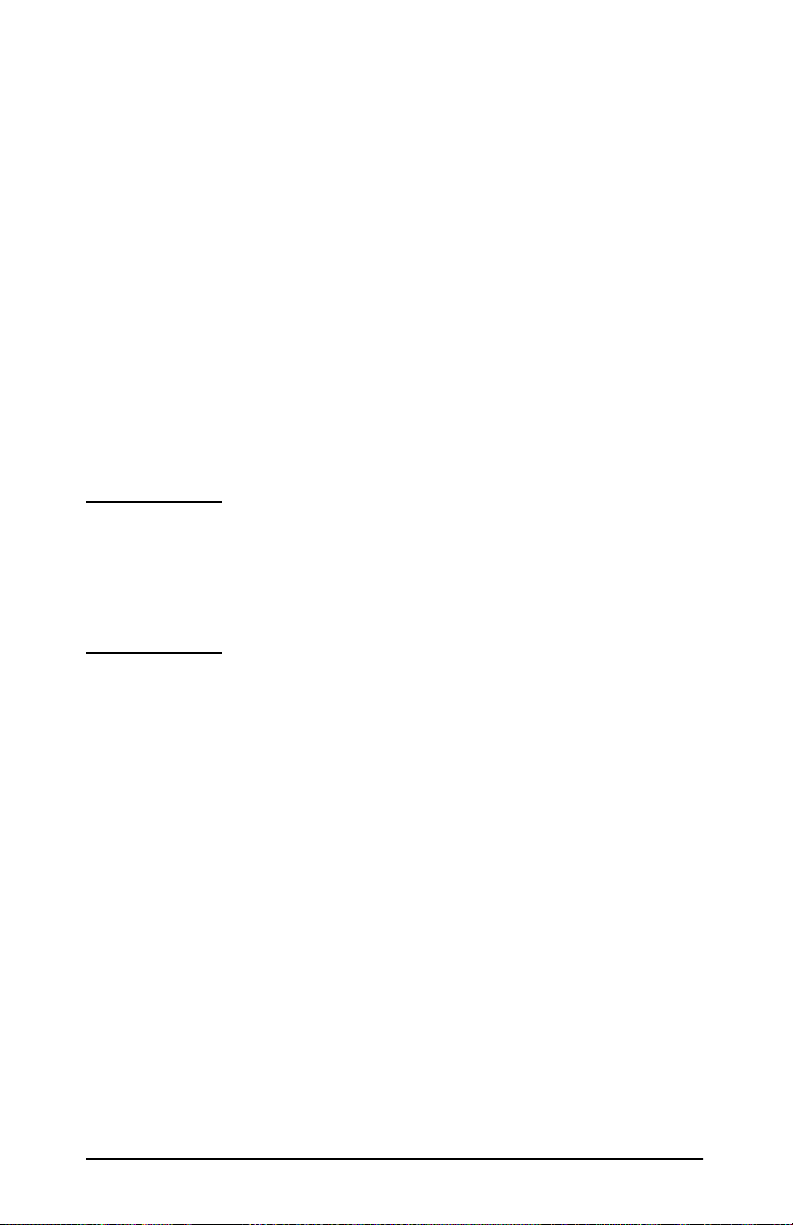
Understøttede klienter
Klienter, som understøttes af HP IP/IPX Printer Gateway:
NetWare 5 med NDPS
●
Novell Client 3.0 (eller højere) til Windows 95/98
●
Novell Client 4.5 (eller højere) til Windows NT
NetWare 4.11, 4.2 med NDPS
●
Novell Client 2.2 (eller højere) til Windows 95
●
Novell Client 2.2 (eller højere) til DOS og Windows (til
understøtning af Windows 3.1x)
HP IP/IPX Printer Gateway er inkluderet med Novell NetWare 5
og understøtter NDPS 2.0. Systemet understøtter desuden
NetWare 4.11, 4.2 og intraNetWare, hvor NDPS allerede er
installeret.
Bemærk Du kan få yderligere oplysninger (og få adgang til
HP IP/IPX Printer Gateway-software og den
tilhørende Brugervejledning) ved at gå ind på HP’s
online Kundeservice
(http://www.hp.com/support/net_printing).
14 Oversigt over softwareløsninger fra HP DN
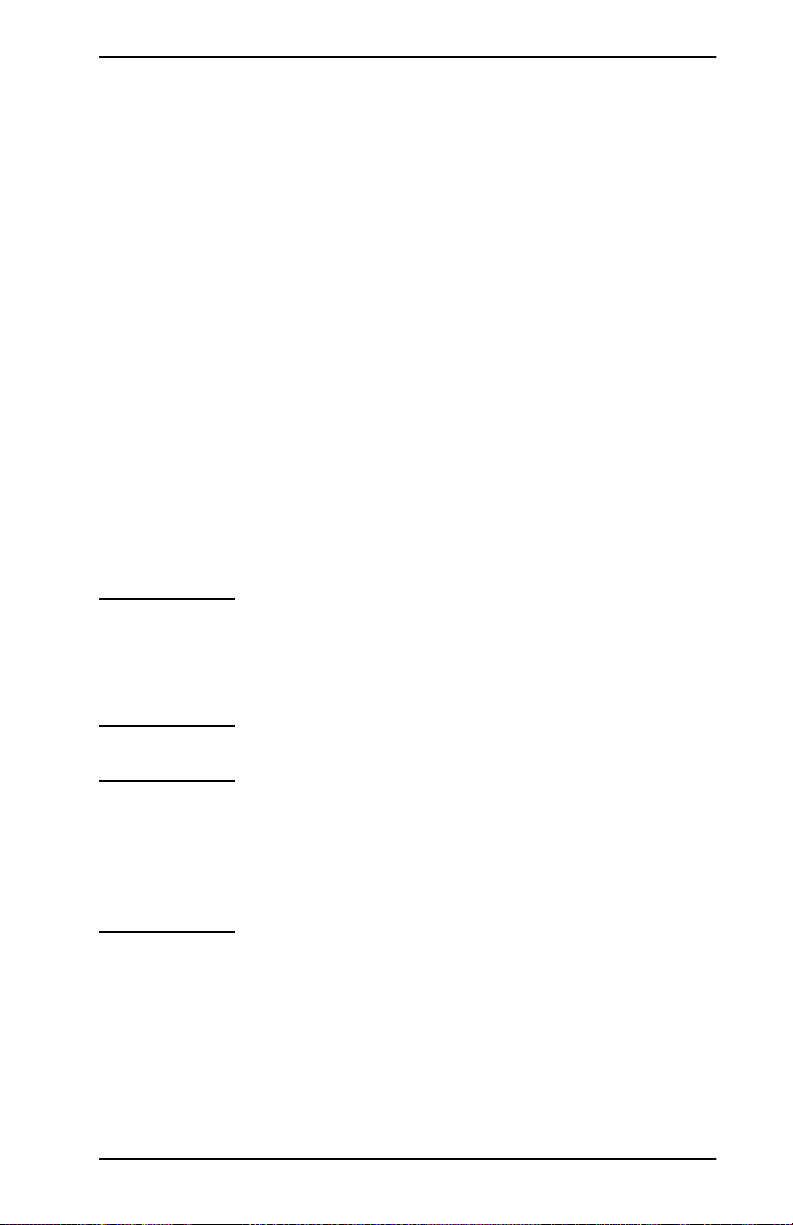
EtherTalk eller LocalTalk-netværk (Mac OS)
Dette afsnit beskriver installation af printersoftware til Mac OSkompatible computersystemer. Afsnittet forklarer desuden,
hvordan man bruger HP LaserJet Utility til at konfigurere
HP-printere, som er sluttet til et AppleTalk-netværk gennem en
HP JetDirect-printerserver. Dette afsnit forklarer også, hvordan
Vælger bruges til at opsætte en Mac OS-computer til udskrivning
på din HP printer.
Installation af printersoftwaren
Hvis HP LaserJet Utility kom på den CD-ROM, som fulgte
med printeren, kan du finde installationsanvisninger i printerdokumentationen. Spring derefter over næste afsnit for at
konfigurere printeren.
Brug følgende installationsinstruktioner, hvis du installerer
HP LaserJet Utility fra HP JetDirect CD-ROM.
Bemærk Hvis du installerer HP LaserJet Utility fra en
anden kilde end CD-ROM’en, kan du i READMEfilen, som følger med softwarefilerne, finde en
installationsvejledning.
Bemærk Automatiske virusdetektionsprogrammer kan
vanskeliggøre installation af denne software.
Luk sådanne aktive programmer på Mac
OS-computeren, før du genoptager installationsprocessen.
1. Indsæt CD-ROM’en i CD-ROM-drevet.
2. Dobbeltklik på installationsikonet for det ønskede sprog
i vinduet HP Installationsprogram.
3. Følg instruktionerne på skærmen.
DN Oversigt over softwareløsninger fra HP 15
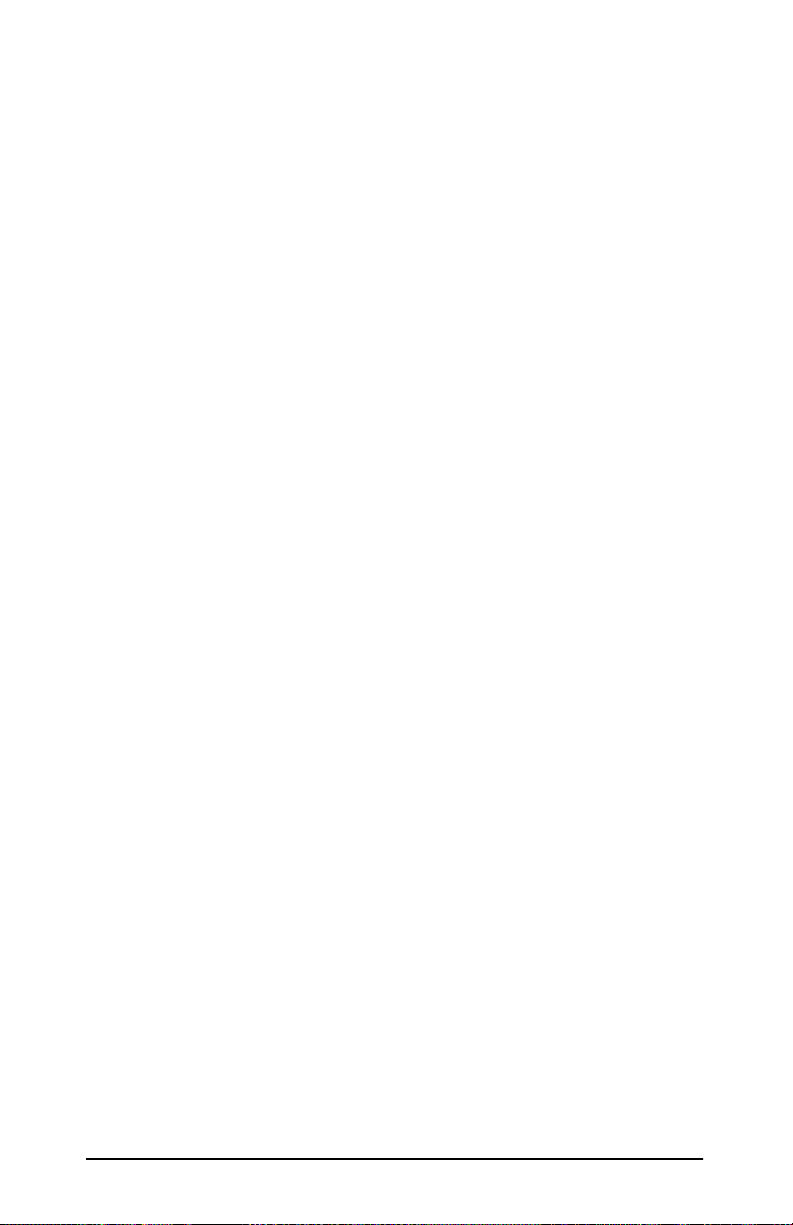
Du kan få yderligere oplysninger om konfigurationen af din
printerdriver i online-dokumentationen på den CD-ROM, der
blev leveret sammen med printeren.
Konfiguration af printeren
HP LaserJet Utility muliggør konfiguration af printerindstillinger
såsom printernavn og den foretrukne zone fra Mac OS-systemet.
Hewlett-Packard anbefaler kun at netværksadministratorer
bruger printerkonfigurationsfunktionerne i dette program.
Hvis denne printer skal bruges med en printerspooler, skal
printerens navn og zone installeres, før du konfigurerer den spooler,
der skal bruges med printeren.
Brug af HP LaserJet Utility
1. Når printeren er tændt og online, og printerserveren er sluttet
til printeren og til netværket, dobbeltklik da på ikonet
HP LaserJet Utility
.
2. Hvis printerens navn ikke er vist som objektprinteren, klik på
Vælg printer
■
Vælg zone, hvis det er nødvendigt, fra listen AppleTalk zoner,
. Vinduet Vælg objektprinter vises herefter.
hvor printeren vises. Konfigurationssiden viser, hvilken zone
printeren befinder sig i. Se hardwareinstallationsvejledningen
for printerserveren eller printerens brugervejledning for
oplysninger om udskrivning af en konfigurationsside.
■
Vælg printeren fra listen Tilgængelige printere og klik på OK.
Verificering af netværkskonfiguration
Udskriv en konfigurationsside for at undersøge den aktuelle
netværkskonfiguration. Hvis du ikke har udskrevet en
konfigurationsside fra printeren, se printerserverens hardwareinstallationsvejledning eller printerens opsætningsvejledning for
oplysninger. Hvis printeren har et kontrolpanel, skal du bekræfte
at en
hvorefter siden kan udskrives. Den nuværende konfiguration er
vist under AppleTalk Status på konfigurationssiden.
16 Oversigt over softwareløsninger fra HP DN
meddelelse vises på kontrolpanelet i mindst 1 minut,
KLAR
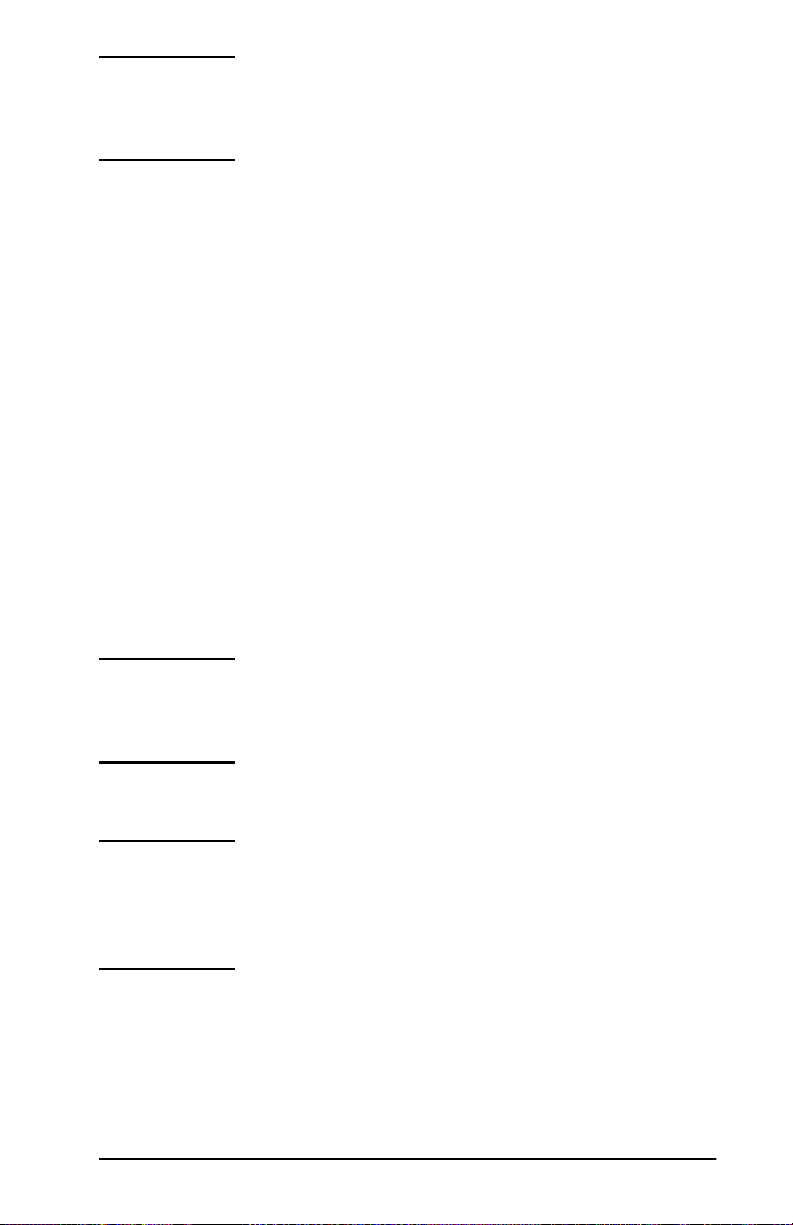
Bemærk Hvis der findes mange printere på netværket, skal
du udskrive en konfigurationsside for at identificere
printerens navn og zone.
Omdøbning af printeren
Fabrikken giver printeren et standardnavn.
Hewlett-Packard
anbefaler stærkt, at du omdøber din printer, således at der
ikke er flere printere med tilsvarende navne på netværket
Du kan give din printer et hvilket som helst navn - f.eks. “Michaels
LaserJet 5M.” HP LaserJet Utility er i stand til at omdøbe enheder,
som er placeret i forskellige zoner så vel som i den lokale zone (der
behøves ingen zoner for at bruge HP LaserJet Utility).
1. Vælg ikonet
Indstillinger
fra rullelisten med ikoner. Dialogen
Vælg en indstilling: vises herefter.
2. Vælg
Printernavn
3. Klik på
Rediger
på listen.
. Indstil printernavn dialogboksen vises
herefter.
4. Indtast det nye navn.
Bemærk Navnet må være op til 32 tegn langt. Et
advarselsbip betyder, at et ulovligt bogstav er
blevet indtastet.
5. Klik på OK.
.
Bemærk Hvis du prøver at give din printer det samme navn
som en anden printer, åbnes en advarselsdialogboks, som beder dig om at vælge et andet navn.
Gentag trin 4 og 5 for at vælge et andet navn.
6. Hvis printeren findes på et EtherTalk-netværk, skal du gå
videre til det næste afsnit, “Valg af en zone”.
7. Vælg
fra menuen Arkiv for at slutte.
Slut
Underret alle på netværket om dit nye printernavn, så de kan vælge
printeren i Vælger.
DN Oversigt over softwareløsninger fra HP 17
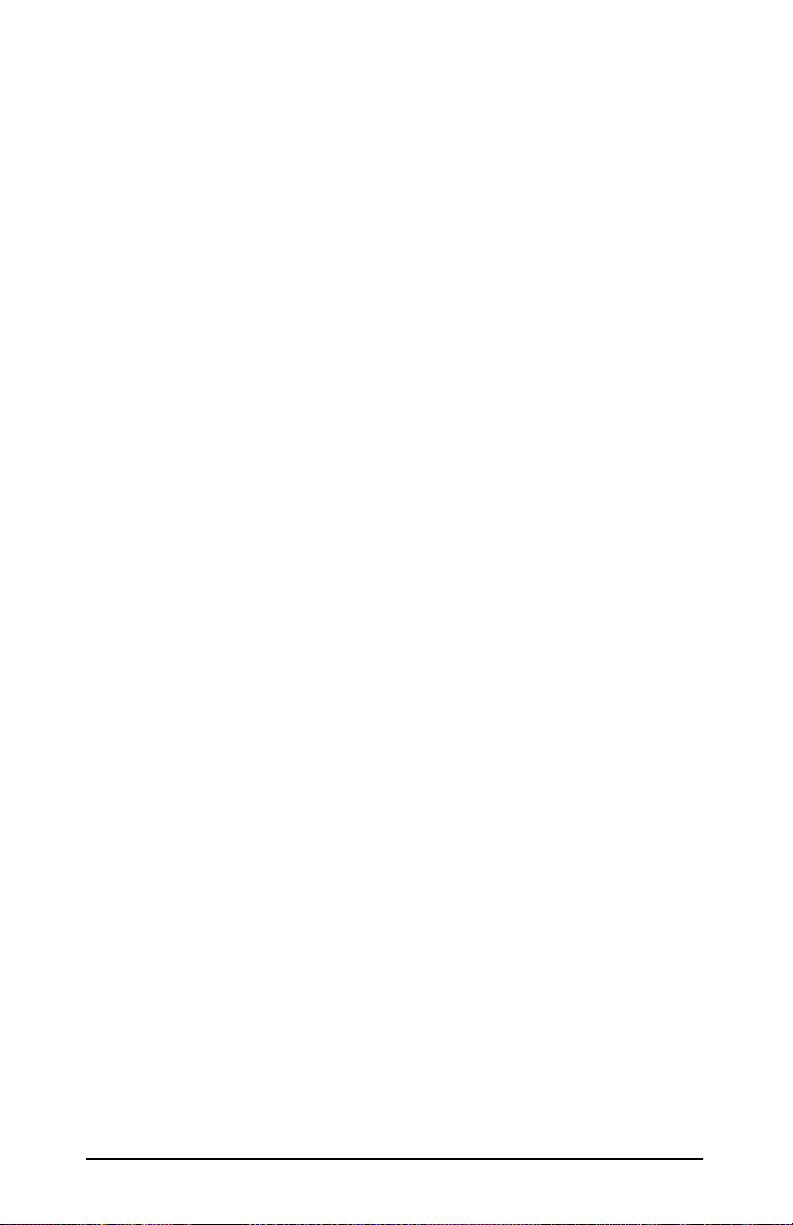
Valg af en zone
HP LaserJet Utility giver dig mulighed for at vælge en foretrukket
zone til din printer på et Fase 2 EtherTalk-netværk. I stedet for at
printeren forbliver i standardzonen, som er fordelerindstillet,
lader dette program dig vælge den zone, din printer viser sig i.
De zoner, hvori din printer kan befinde sig, begrænses af din
netværkskonfiguration.
mulighed for at vælge en zone, der allerede er konfigureret
til dit netværk.
Zoner er grupper med computere, printere og andre AppleTalk
enheder. De kan grupperes efter en fysisk lokalisering (f.eks. kan Zone
A indeholde alle printere på netværket i bygning A). De kan også
grupperes logisk (f.eks. alle printere, som bruges i bogholderiafdelingen).
Hvis du benytter LocalTalk, skal du springe over dette afsnit. Vælg
i menuen Arkiv og fortsæt derefter til “Valg af printer”.
Slut
HP LaserJet Utility giver dig kun
1. Vælg ikonet
Dialogboksen Vælg Indstillinger: bliver herefter vist.
2. Vælg
3. Vælg din foretrukne netværkszone fra listen Vælg en zone:
4. Vælg
Underret alle på netværket om din printers nye zone, så de kan
vælge printeren i Vælger.
Printerzone
Vælg en zone vises herefter.
og klik på
Slut
Indstillinger
på listen og klik på
Indstil zone
fra menuen Arkiv for at slutte.
fra rullelisten med ikoner.
Rediger
.
. Dialogboksen
18 Oversigt over softwareløsninger fra HP DN
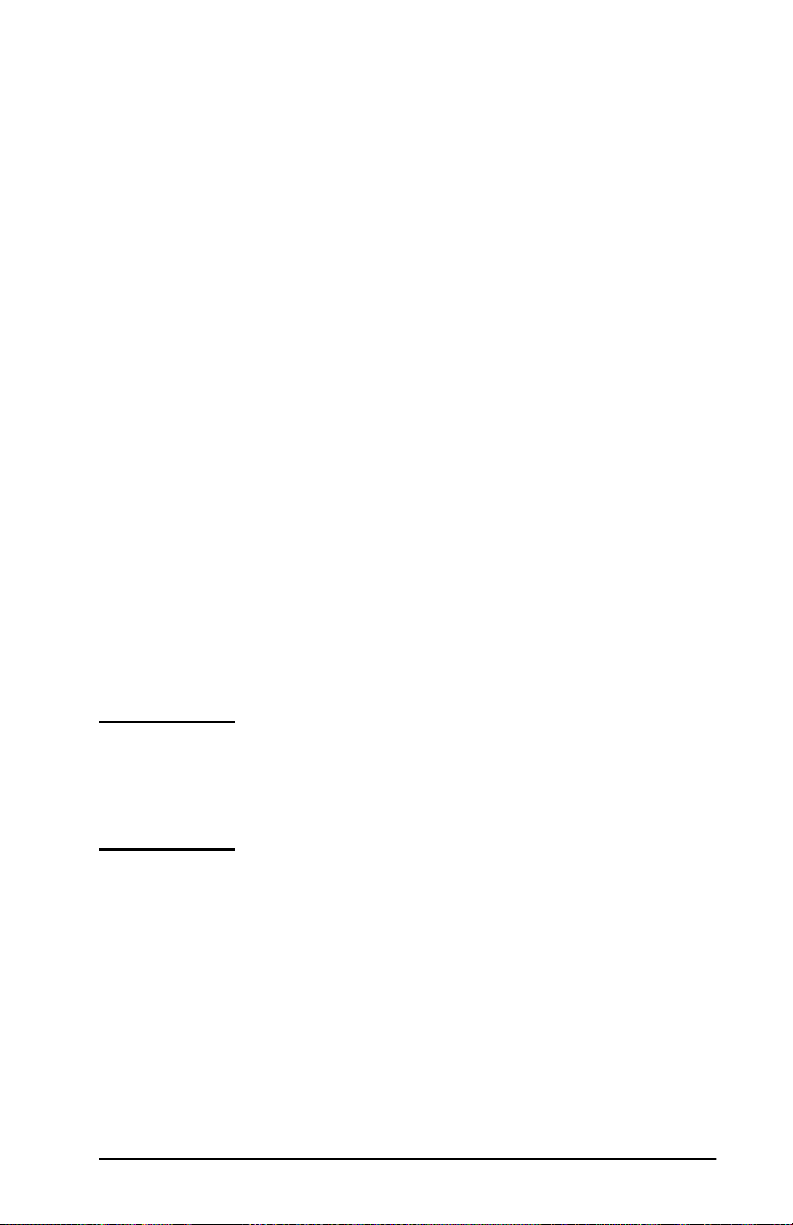
Valg af printer
1. Vælg
Vælger
fra Apple menuen.
2. Vælg det printerikon, som skal bruges til printeren. Hvis det
rigtige printerikon ikke er vist i Vælger, eller hvis du ikke er
sikker på, hvilket ikon du skal vælge til din printer, kan du finde
oplysninger herom under “Installation af printersoftwaren” i
dette kapitel.
3. Hvis AppleTalk ikke er aktiv, viser en advarselsdialogboks sig
på skærmen. Vælg OK. Knappen Aktiv tændes.
Hvis dit netværk er tilsluttet andre netværk, vises
listedialogboksen AppleTalk zoner i Vælger.
4. Hvis det er relevant, skal du vælge zonen på rullelisten
AppleTalk zoner, hvor din printer er placeret.
5. Vælg det ønskede printernavn fra listen med printernavne
i øverste højre område i Vælger. Bekræft at følgende trin er
blevet udført, hvis printernavnet ikke befinder sig på listen:
■ printeren er tændt og er online.
■ printerserveren er sluttet til printeren og til netværket.
■
printerkablerne er tilsluttet sikkert.
Hvis printeren har et kontrolpanel, skulle en
KLAR
meddelelse
vises på kontrolpanelet. Se kapitlet om “Fejlfinding på
HP JetDirect-printerserveren” for yderligere oplysninger.
Bemærk
Selvom din printer er det eneste navn i
dialogboksen, skal du stadig vælge det
. Din
printer forbliver valgt, indtil du vælger en anden
printer med Vælger.
6. Klik på
Indstil
eller
Opret
i Vælger. Hvis du bliver bedt om
det, skal du vælge den relevante PostScript Printer Descriptionfil (PPD) til printeren. Du kan finde yderligere oplysninger i
online-dokumentationen (HP LaserJet Printing Guide).
DN Oversigt over softwareløsninger fra HP 19
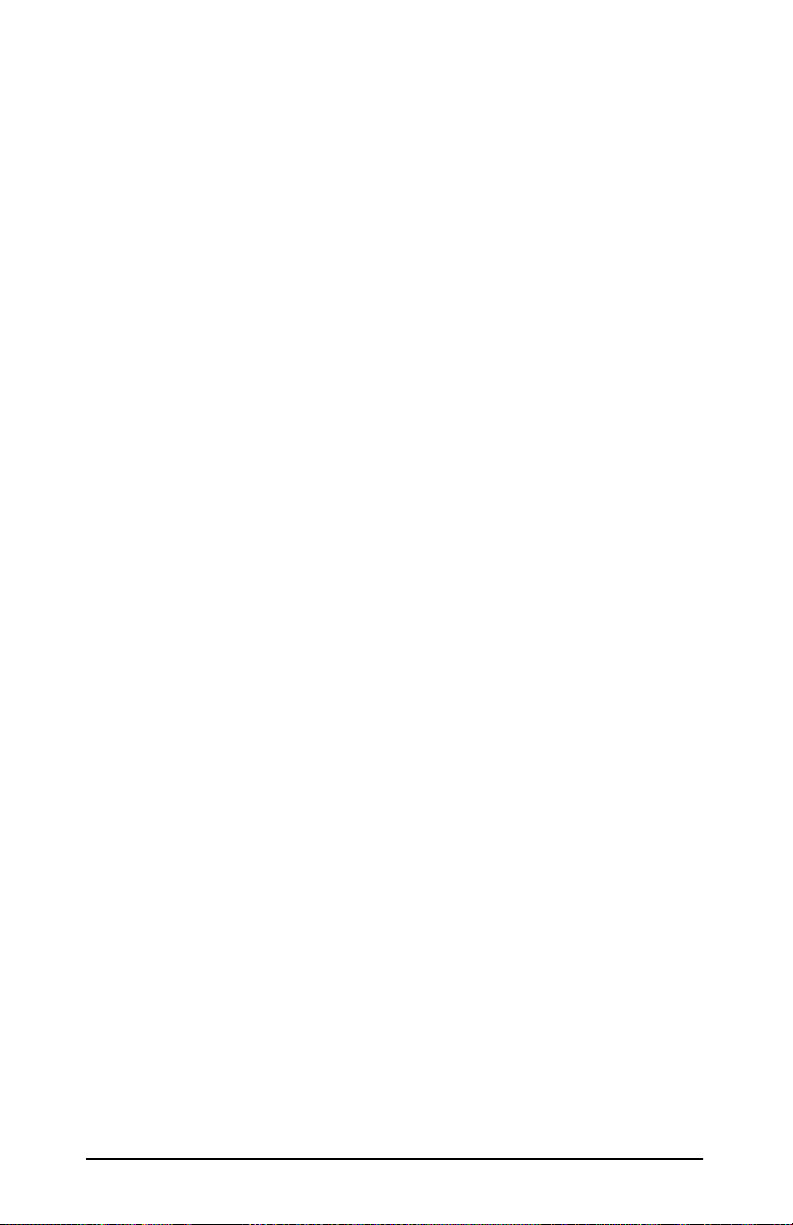
7. Indstil Udskrift i baggrund til TIL eller FRA.
Hvis Udskrift i baggrund er FRA, når du sender et udskriftsjob
til printeren, vises der en statusmeddelelse på skærmen, og du
bliver nødt til at vente, indtil meddelelserne forsvinder, før du
kan genoptage dit arbejde. Hvis Udskrift i baggrund er TIL,
bliver meddelelserne omdirigeret til PrintMonitor, og du kan
genoptage dit arbejde, mens printeren udskriver.
8. Afslut Vælger.
Dit brugernavn kan vises på netværket, mens du udskriver
dokumenter, ved at gå til Kontrolpanel på din Mac OS-computer og
vælge Arkivdeling og derefter indtaste dit ejernavn.
Kontrol af konfigurationen
1. Vælg Udskriv vindue fra menuen Arkiv, eller hvis intet vindue
er åbent, vælg Udskriv skrivebord.
Dialogboksen Udskriv vises herefter.
2. Klik på Udskriv.
Hvis printeren udskriver jobbet, er den tilsluttet korrekt til
netværket. Hvis printeren ikke udskriver, kan du finde
yderligere oplysninger i kapitlet om “Fejlfinding på
HP JetDirect-printerserveren”.
20 Oversigt over softwareløsninger fra HP DN
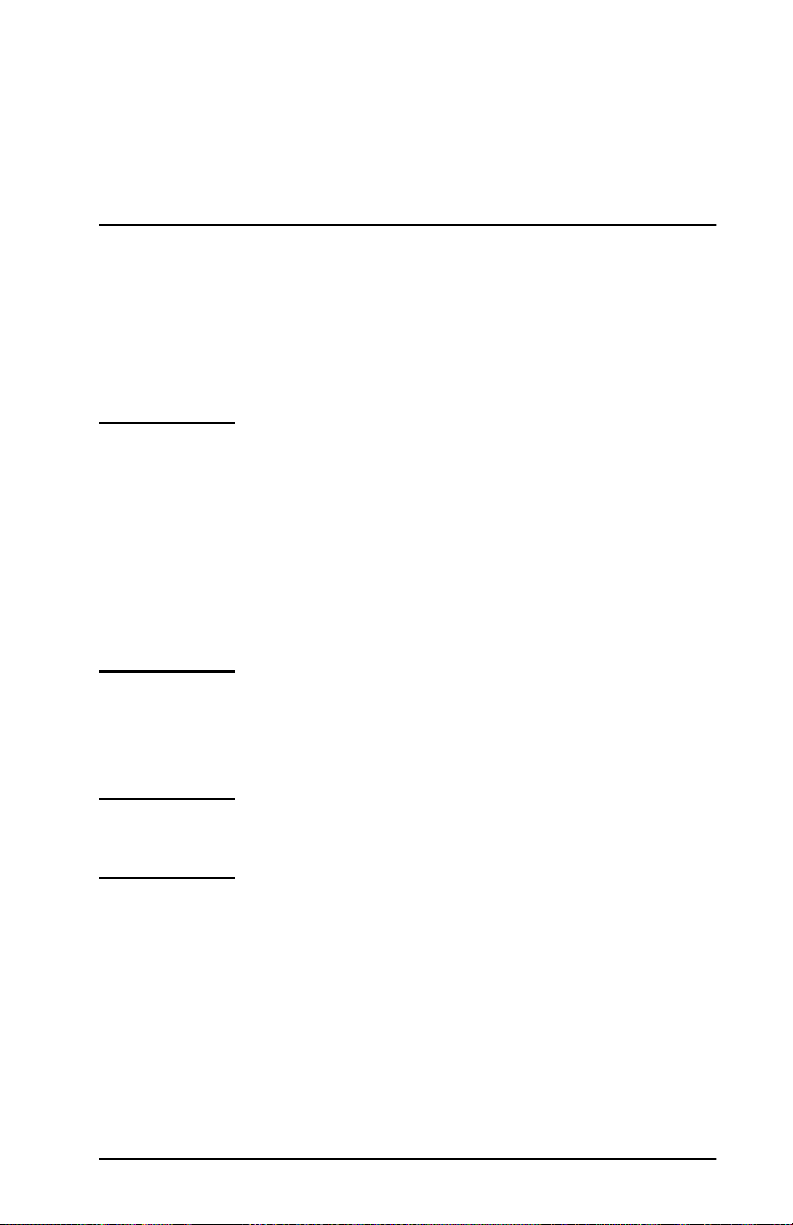
3
TCP/IP-konfiguration
Introduktion
HP JetDirect-printerserveren skal konfigureres med gyldige TCP/IPnetværkskonfigurationsparametre, såsom en IP-adresse, for at
fungere korrekt på et TCP/IP-netværk. Afhængigt af din printer og
dit system kan dette gøres på følgende måder:
Bemærk Når HP JetDirect-printerserveren leveres fra
fabrikken, har den ingen IP-adresse. Hvis
HP JetDirect-printerserveren ikke konfigureres
med en gyldig IP-adresse inden for to minutter efter
at være blevet tændt, vil den automatisk få tildelt
standardadressen 192.0.0.192. Denne adresse skal
omkonfigureres med en gyldig adresse til brug på
TCP/IP-netværket. Der findes yderligere
oplysninger om TCP/IP-netværk i tillæg A.
●
Ved at indlæse data fra en netværksbaseret UNIX-server, der
bruger BOOTP (Bootstrap Protocol) og TFTP (Trivial File
Transfer Protocol), hver gang printeren tændes.
Bemærk BOOTP-dæmonen, bootpd, skal køre på en BOOTP-
server, som printeren har adgang til.
●
Ved at bruge Dynamic Host Configuration Protocol (DHCP).
Denne protokol understøttes på systemer med HP-UX, Solaris,
Red Hat Linux, SuSE Linux, Windows NT/2000 og Mac OS. (Se
håndbøgerne til netværksoperativsystemet for at kontrollere, at
dit operativsystem understøtter DHCP).
DN 21
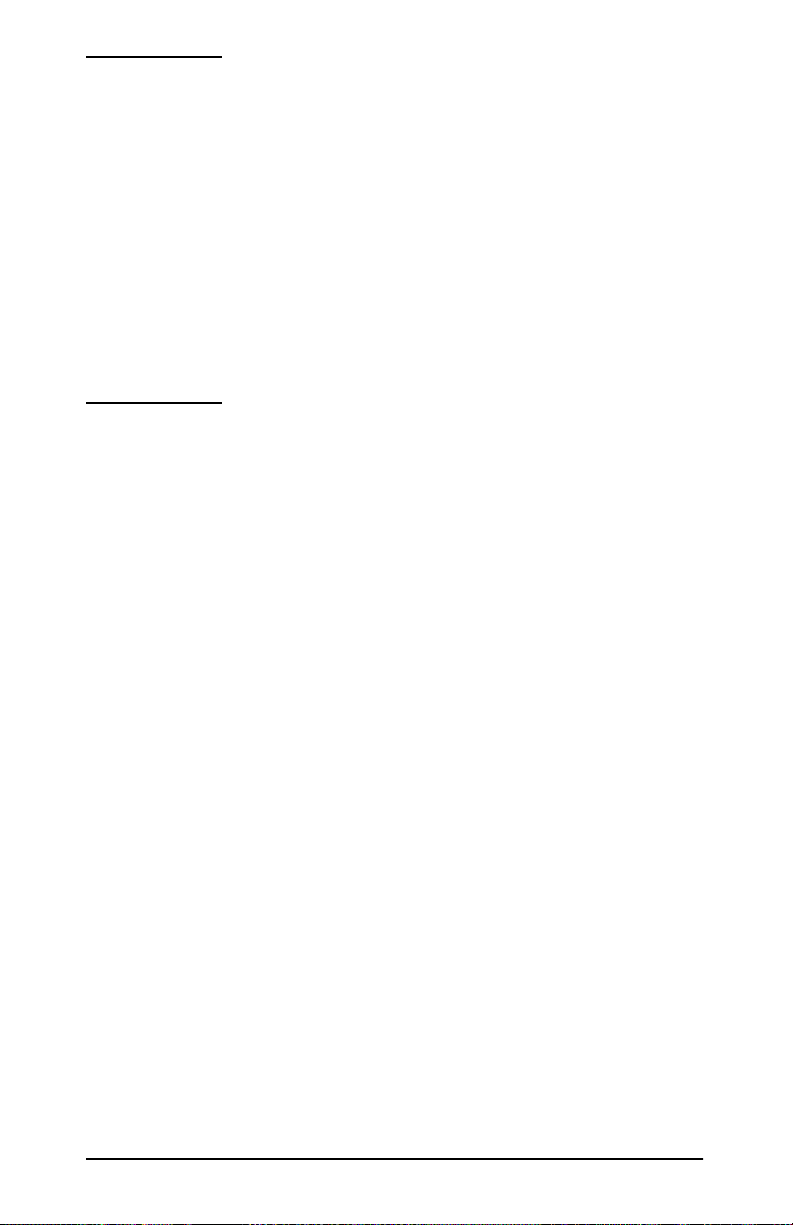
Bemærk For Linux- og UNIX-systemer: Du kan finde
yderligere oplysninger på bootpd man-siden.
På HP-UX-systemer kan der indlæses en DHCP-
eksempelkonfigurationsfil (dhcptab) i biblioteket
/etc.
Da HP-UX ikke tilbyder Dynamic Domain Name
Services (DDNS) i sine DHCP implementeringer for
øjeblikket, anbefaler HP, at du indstiller alle
printerserver-adressevarigheder til infinite
(uendelig). Dette sikrer, at printerservernes IPadresser forbliver statiske, indtil der tilbydes
Dynamic Domain Name Services.
●
Med en netværksbaseret server, der bruger RARP (Reverse
Address Resolution protokol) til at besvare printerserverens
RARP-forespørgsel, og tildeler printerserveren en IP-adresse.
RARP-metoden lader dig kun konfigurere IP-adressen.
●
Ved at bruge kommandoerne arp og ping på systemet.
●
Ved at indstille konfigurationsparametrene med Telnet. Du
skal oprette en Telnet-forbindelse fra dit UNIX-system til
HP JetDirect-printerserveren med standard IP-adressen for at
kunne indstille konfigurationsparametre. Standard IP-adressen
træder i kraft 2 minutter efter, at printeren er blevet tændt (hvis
ingen af de andre konfigurationsmetoder er blevet anvendt). (Ved
ældre produkter kan det vare længere, før IP-adressen træder
i kraft). Standard IP-adressen er 192.0.0.192. Hvis Telnet
anvendes, gemmer printerserveren konfigurationen, selvom
printeren eller printerserveren slukkes.
●
Ved at bruge en browser til at gå ind på den indbyggede
Web-server på HP JetDirect-printerserveren og indstille
konfigurationsparametrene.
●
Ved manuelt at indtaste konfigurationsdata ved brug af
printerens kontrolpaneltaster. Kontrolpanelmetoden lader
dig nøjes med at konfigurere et begrænset undersæt af
konfigurationsparametre (IP-adresse, undernetmaske, standard
gateway-adresse og ledig ventetid). Kontrolpanel-konfiguration
er derfor kun anbefalet under fejlfinding eller til simple
installationer. Hvis der anvendes kontrolpanel-konfiguration, vil
printerserveren gemme konfigurationen, selvom den slukkes.
22 TCP/IP-konfiguration DN
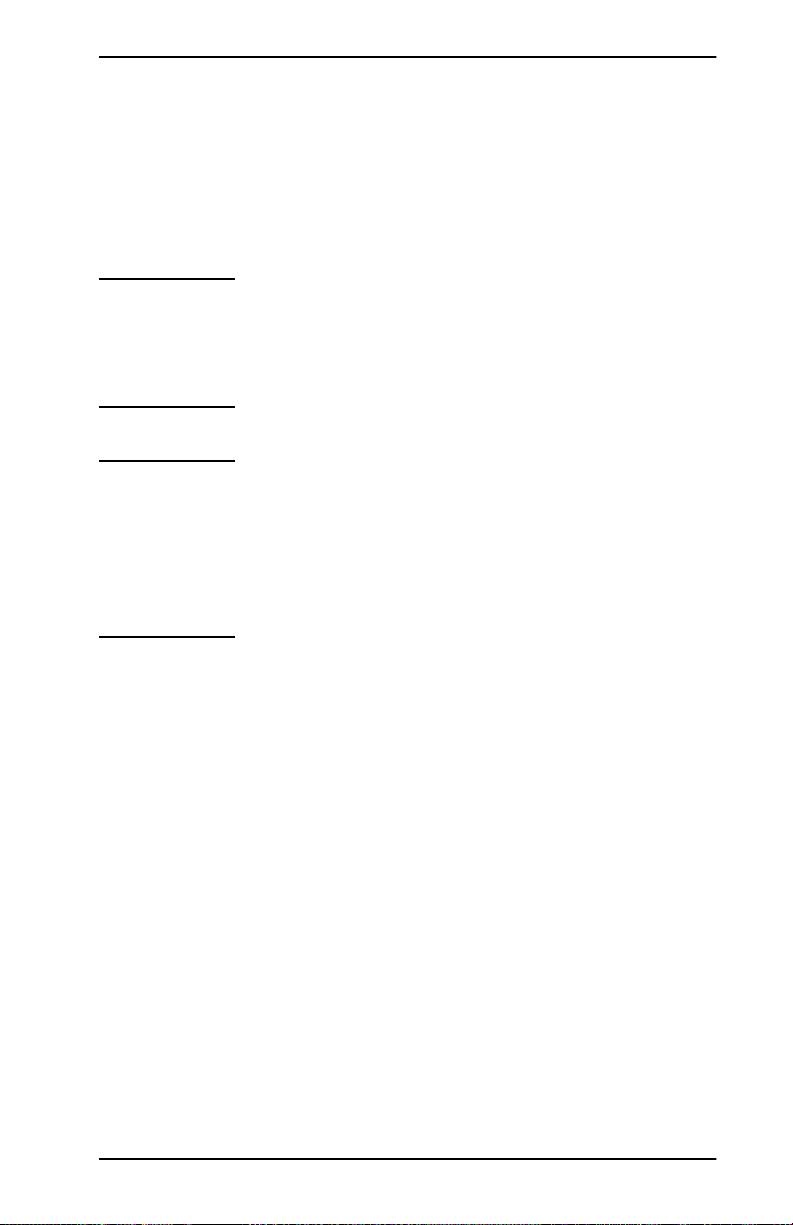
Brug af BOOTP/TFTP
Dette afsnit beskriver, hvordan printerserveren konfigureres
med BOOTP(Bootstrap Protocol) og TFTP (Trivial File Transfer
Protocol) servicefaciliteter på UNIX-servere. BOOTP og TFTP
bruges til at downloade netværkskonfigurationsdata fra en server
til HP JetDirect-printerserveren over netværket.
Bemærk På Windows NT-/2000-serversystemer skal du
bruge Microsoft DHCP-hjælpeprogrammerne til at
opstille HP JetDirect-konfiguration via BOOTP.
Yderligere oplysninger findes i “Brug af DHCP”.
Bemærk Hvis JetDirect-printerserveren og BOOTP/DHCP-
serveren findes på forskellige undernet, vil IPkonfigurationen måske ikke lykkes, medmindre
omdirigeringsenheden understøtter “BOOTP
Relay” (muliggør overførsel af BOOTPanmodninger imellem undernet).
Hvorfor bruge BOOTP/TFTP
Brug af BOOTP/TFTP til at downloade konfigurationsdata har
følgende fordele:
●
Forbedret konfigurationskontrol af HP JetDirectprinterserveren. Konfiguration ved hjælp af andre metoder,
såsom et printerkontrolpanel, er begrænset til udvalgte
parametre.
●
Brugervenlig konfigurationsstyring. Parametre til
netværkskonfiguration til hele netværket kan placeres et sted.
●
Brugervenlig konfiguration af HP JetDirect-printerserveren.
Fuldstændig netværkskonfiguration kan automatisk
downloades, hver gang printerserveren er tændt.
Fabriksstandardtilstanden på HP JetDirect-printerserveren er at
køre igennem BOOTP/TFTP.
DN TCP/IP-konfiguration 23
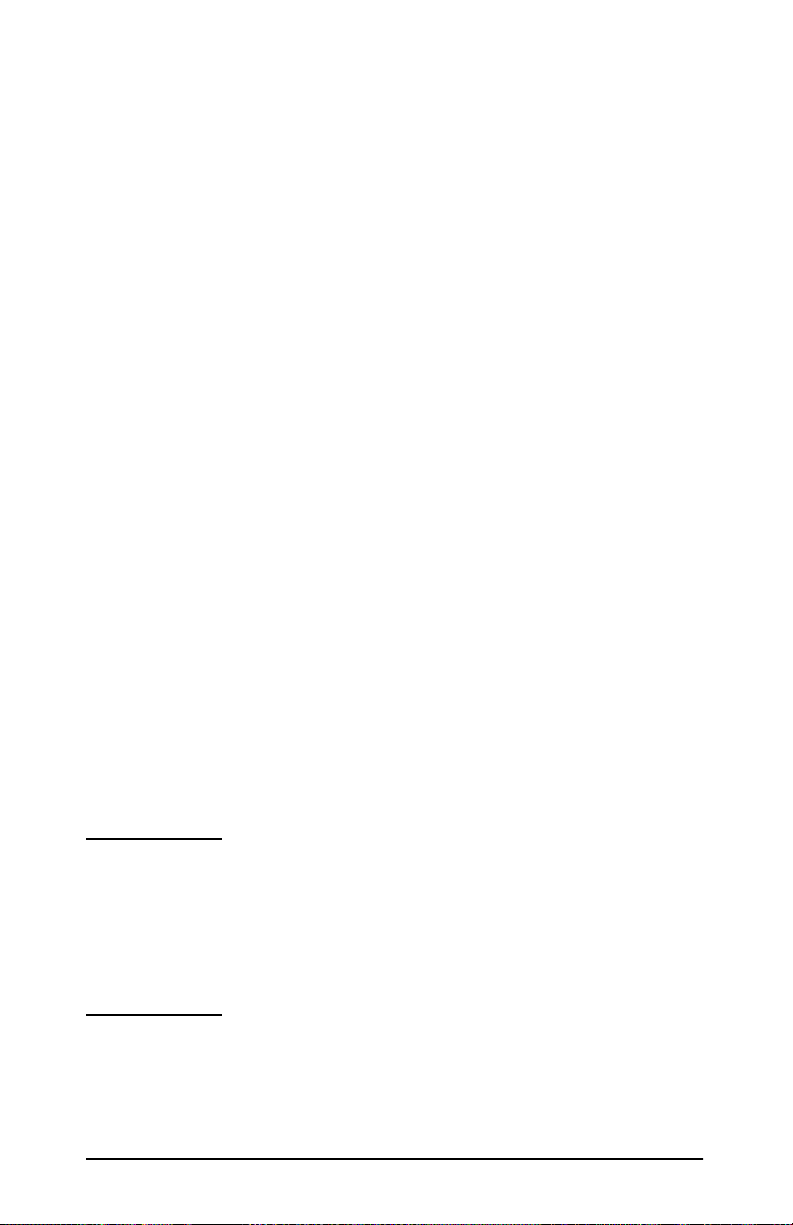
Systemer, der anvender NIS (Network Information Service)
Hvis dit system bruger NIS, kan det være nødvendigt at genopbygge
NIS-kortet med BOOTP-funktionen, før du udfører trinene i
BOOTP-konfigurationen. Se systemdokumentationen.
Konfiguration af BOOTP-serveren
BOOTP/TFTP-serverne skal indstilles med de passende
konfigurationsfiler, for at HP JetDirect-printerserveren kan hente
sine konfigurationsdata over netværket. BOOTP bruges af printerserveren til at hente poster i
server, hvor TFTP bruges til at hente yderligere oplysninger om
konfigurationen fra en konfigurationsfil på en TFRP-server.
Når HP JetDirect-printerserveren er tændt, udsender den en
BOOTP-anmodning, som indeholder dens MAC (hardware)
adresse. En BOOTP-serverdæmon gennemsøger
filen for en tilsvarende MAC-adresse, og hvis det lykkedes, sender
den de tilsvarende konfigurationsdata til JetDirect-printerserveren
som et BOOTP-svar. Konfigurationsdataene i
filen skal være indført korrekt. Der gives en beskrivelse af
indtastninger i “Bootptab-filindtastninger”.
/etc/bootptab
-filen på en BOOTP-
/etc/bootptab
/etc/bootptab
-
-
BOOTP-svaret skal indeholde navnet på en konfigurationsfil, der
indeholder udvidede konfigurationsparametre. Hvis HP JetDirectprinterserveren finder en sådan fil, vil den bruge TFTP til at
downloade filen og konfigurere sig selv med disse parametre. Der
gives en beskrivelse af indtastninger i “TFTPkonfigurationsfilindtastninger“. Konfigurationsparametre, som
indlæses via TFTP, er valgfrie.
Bemærk HP anbefaler, at BOOTP-serveren anbringes i det
samme undernet som de printerservere, den
betjener.
broadcast-pakker ikke videresendes af
fordelerne, hvis disse ikke er korrekt
konfigureret.
24 TCP/IP-konfiguration DN
Det kan forekomme, at BOOTP
